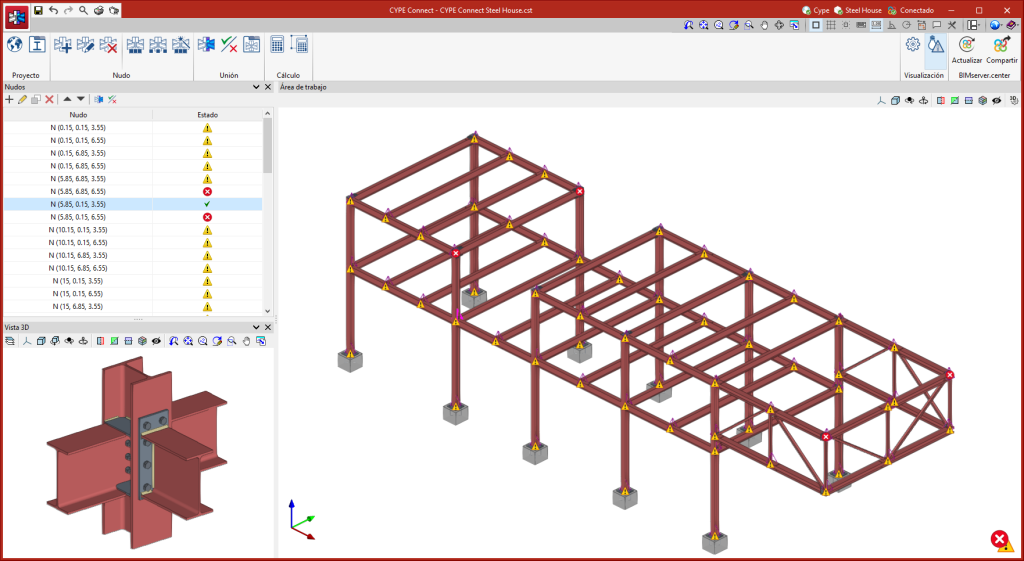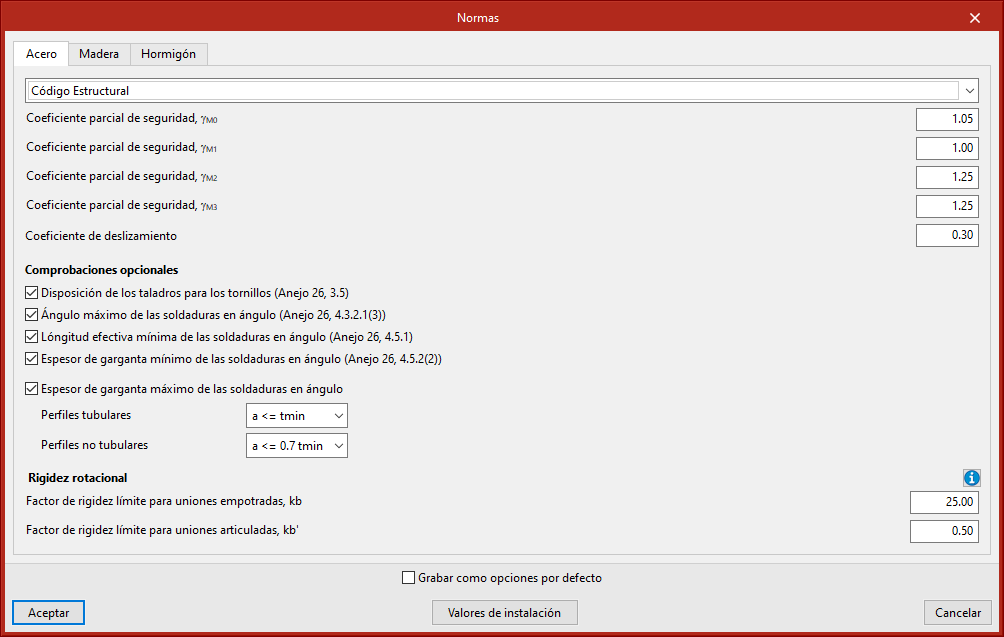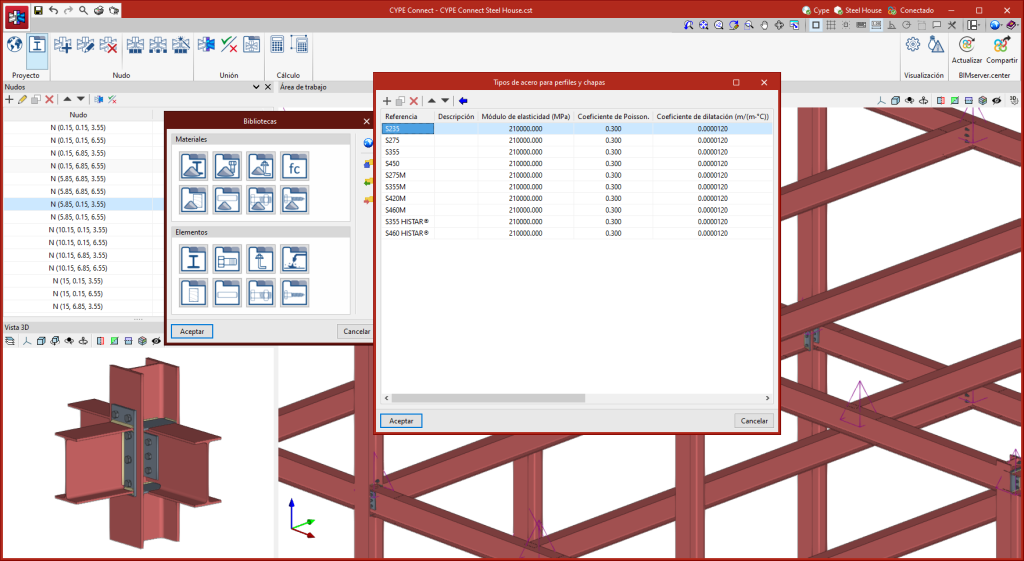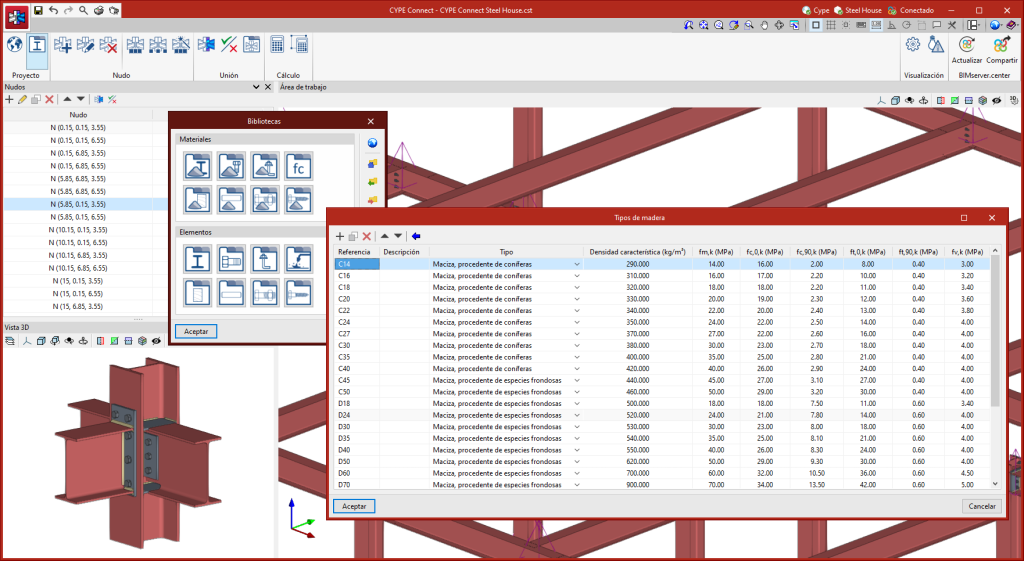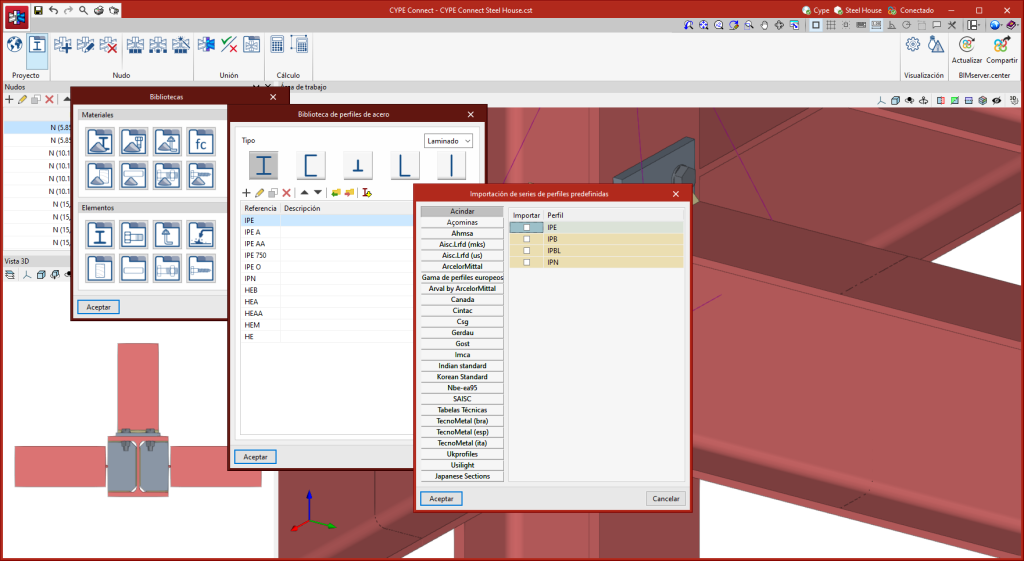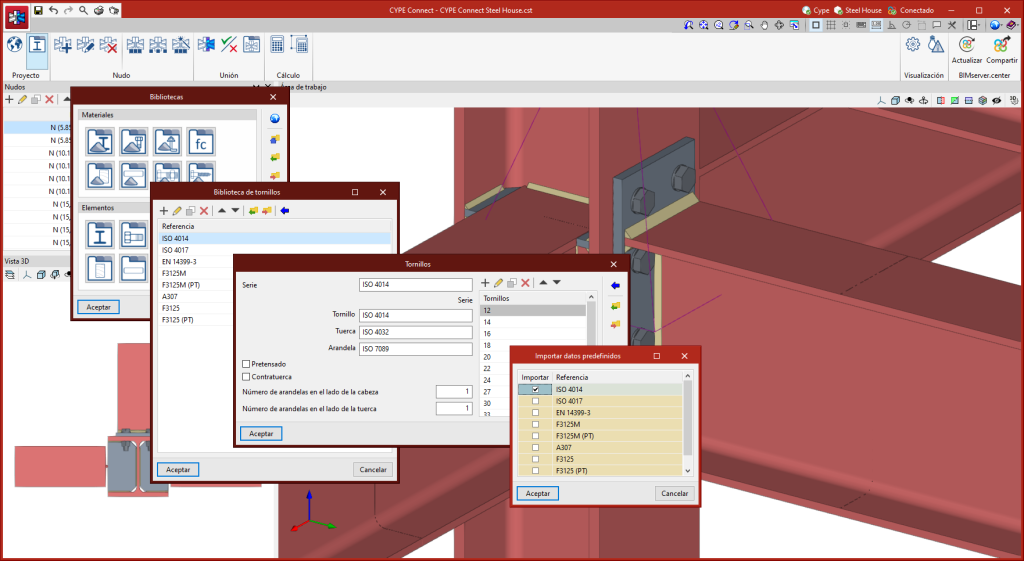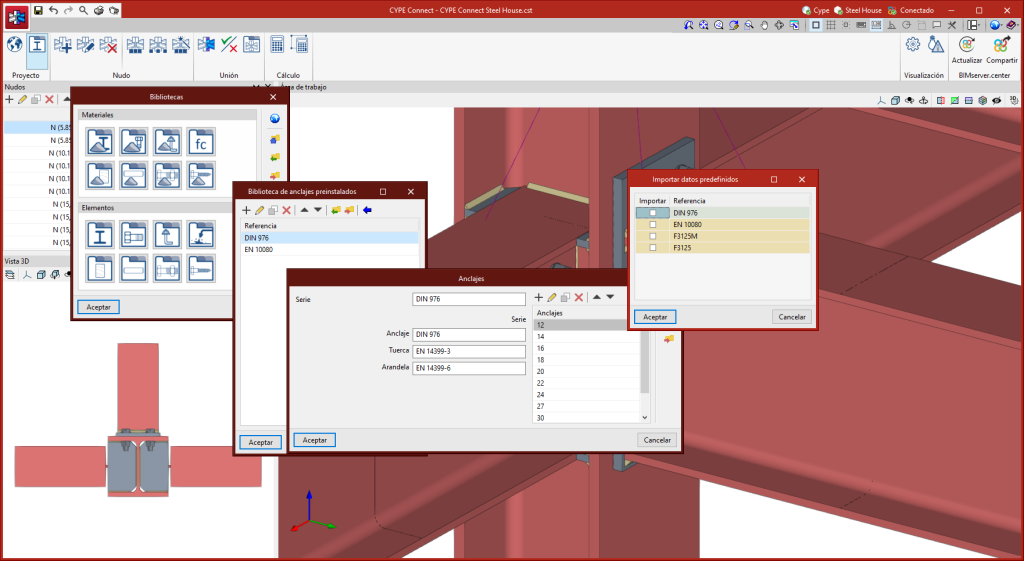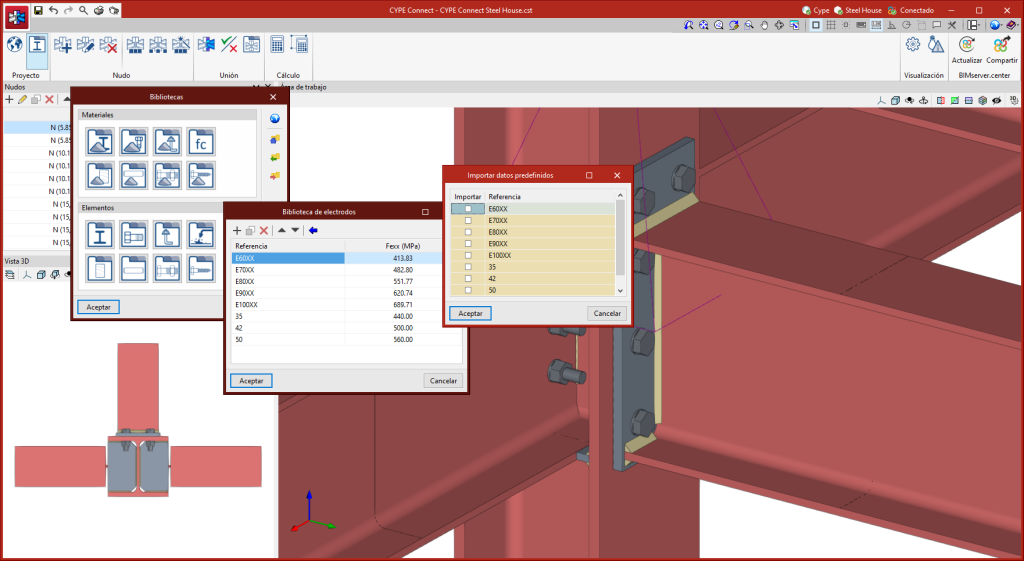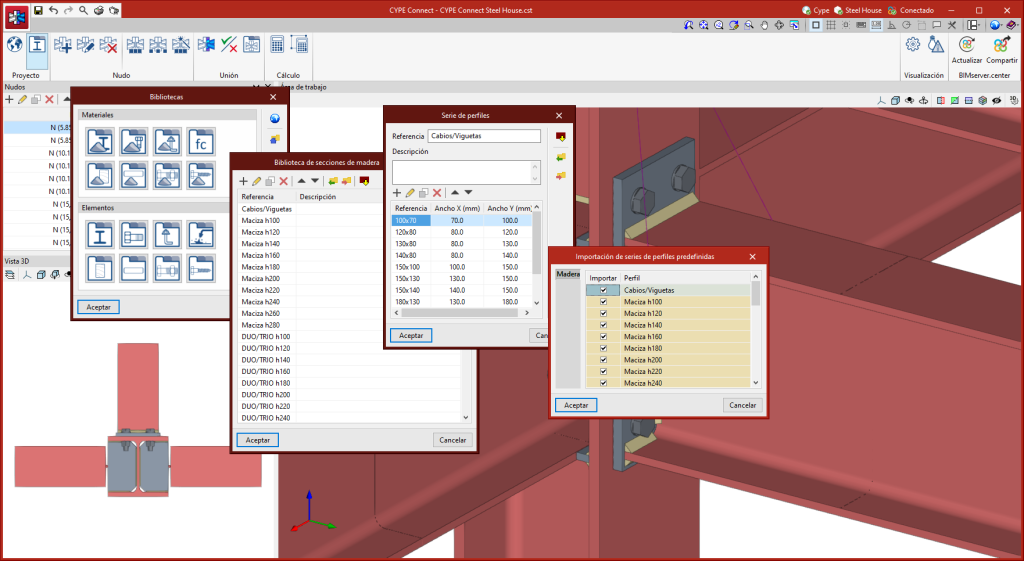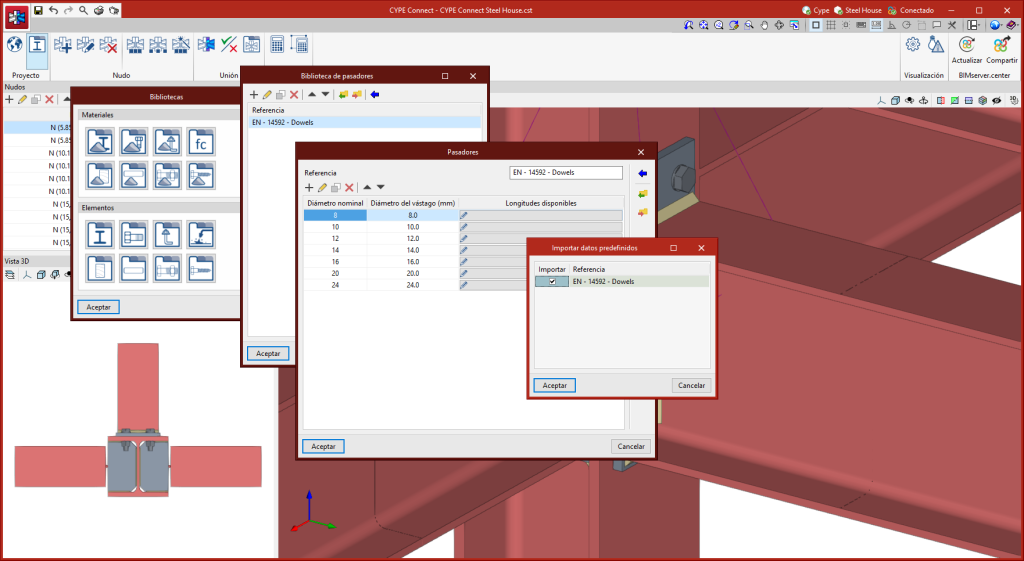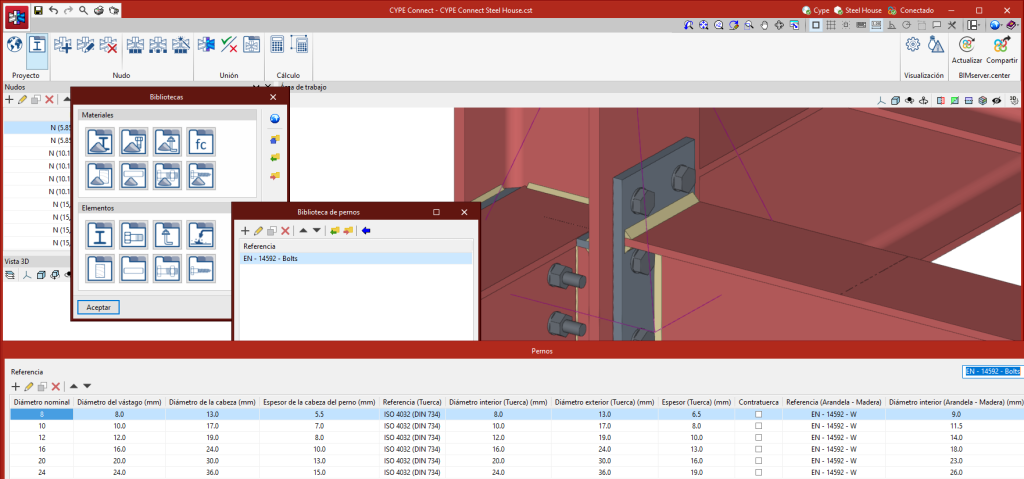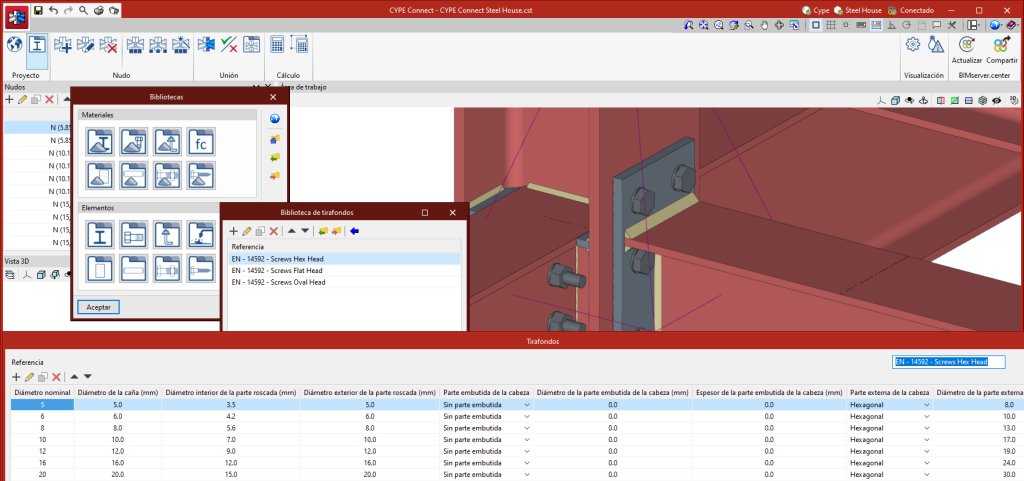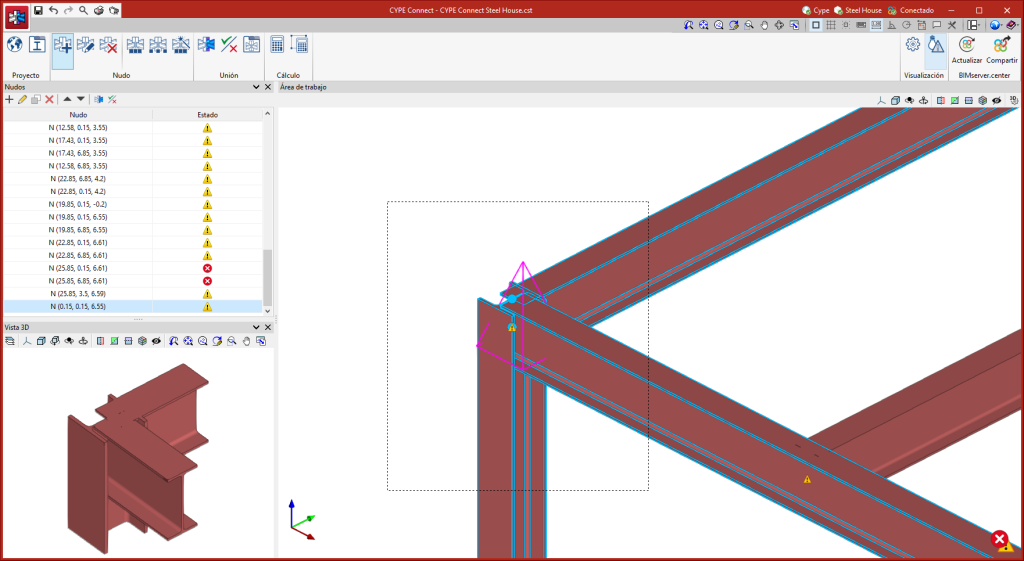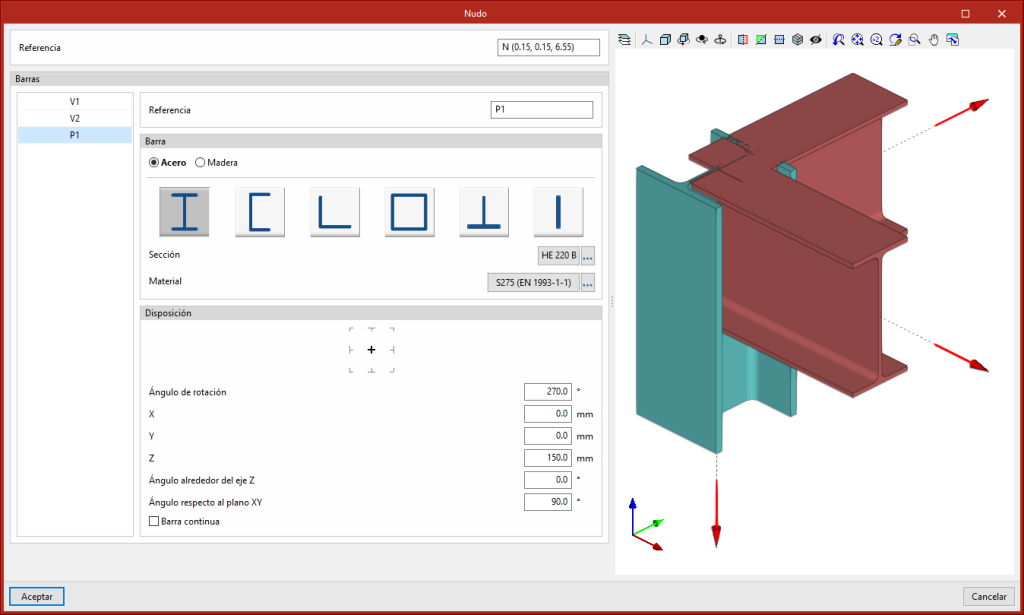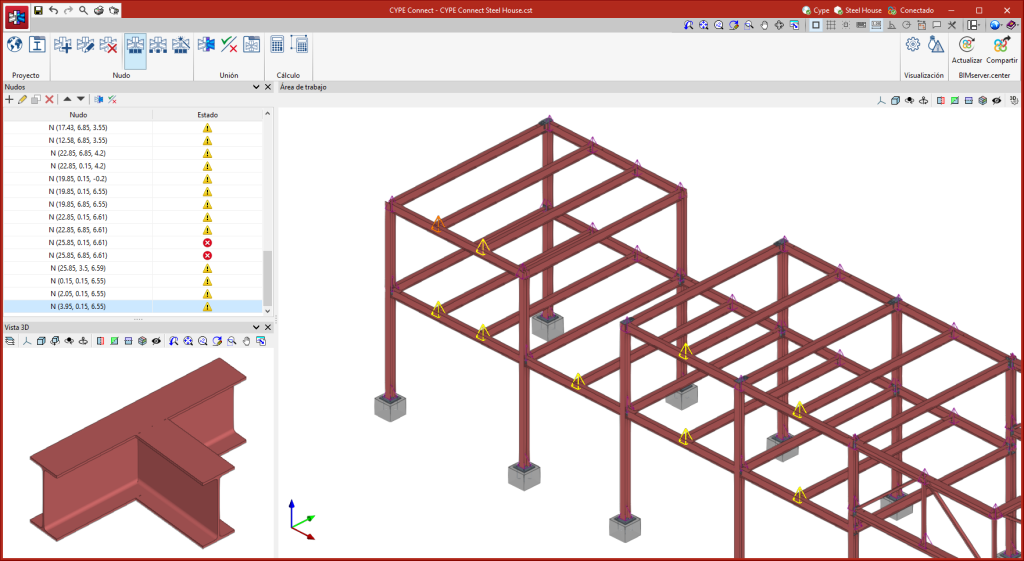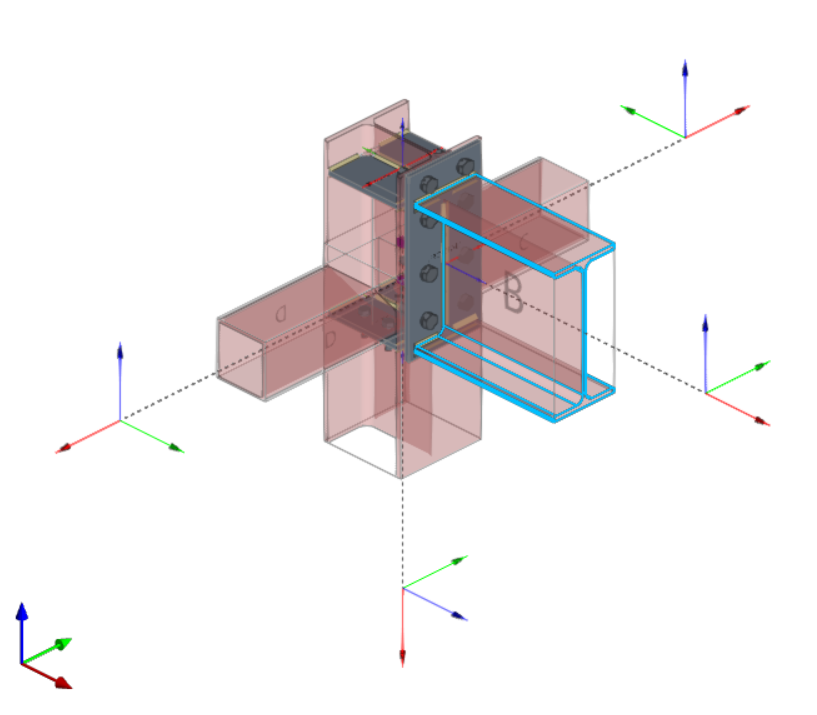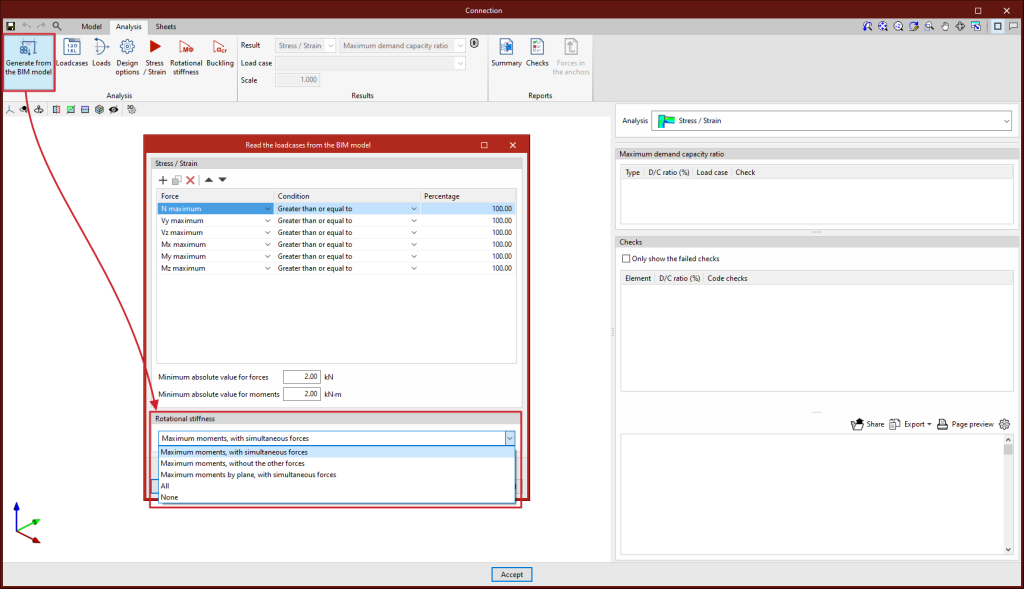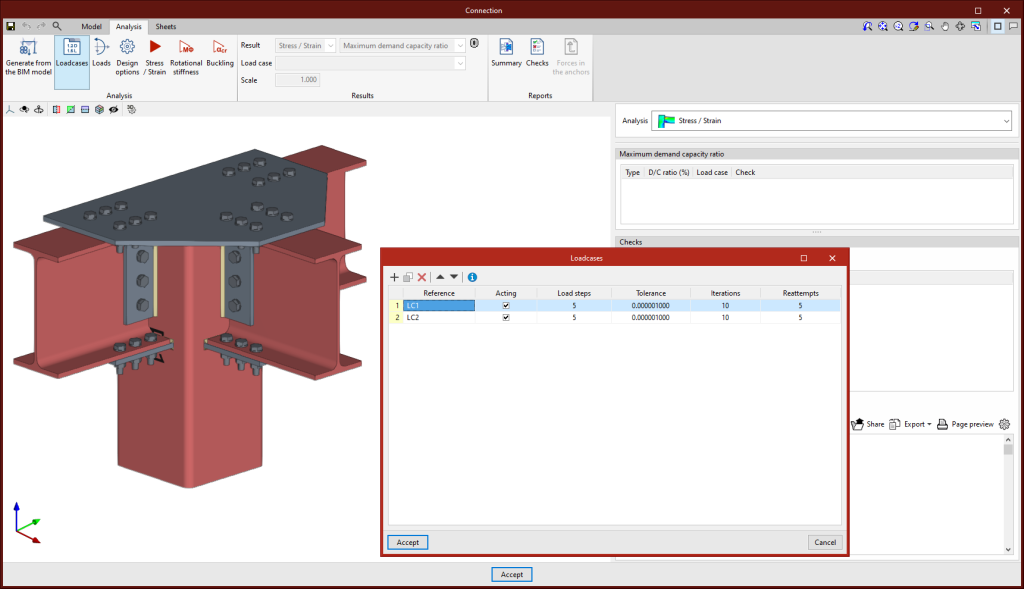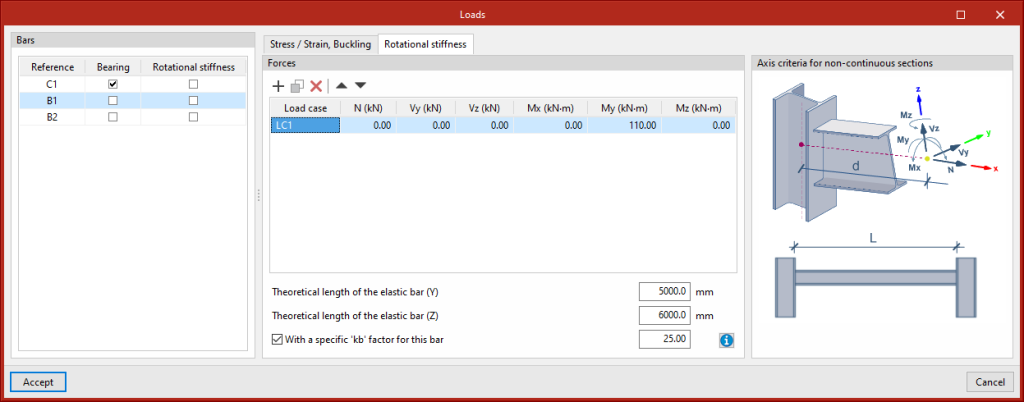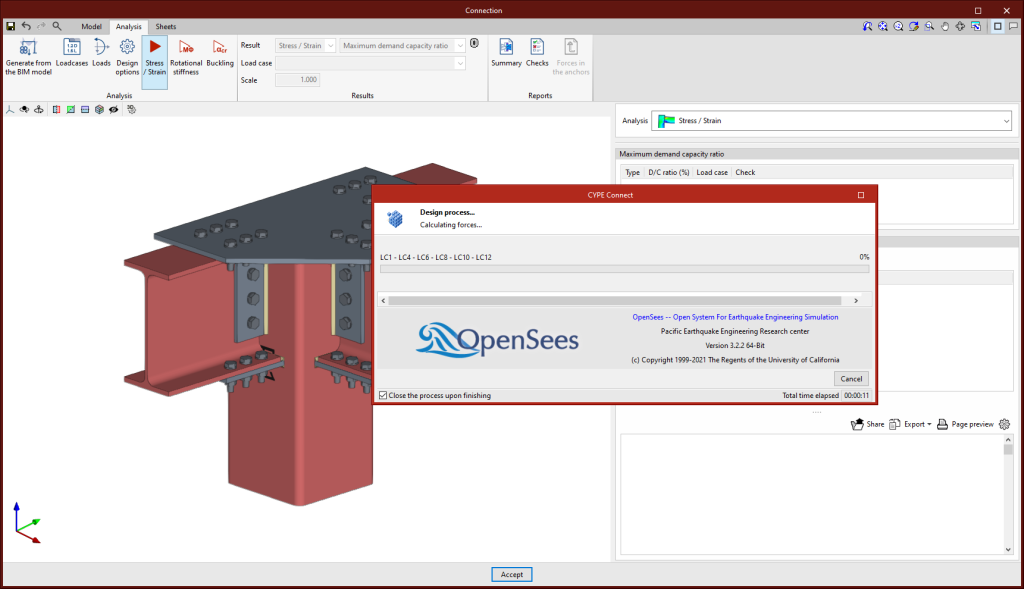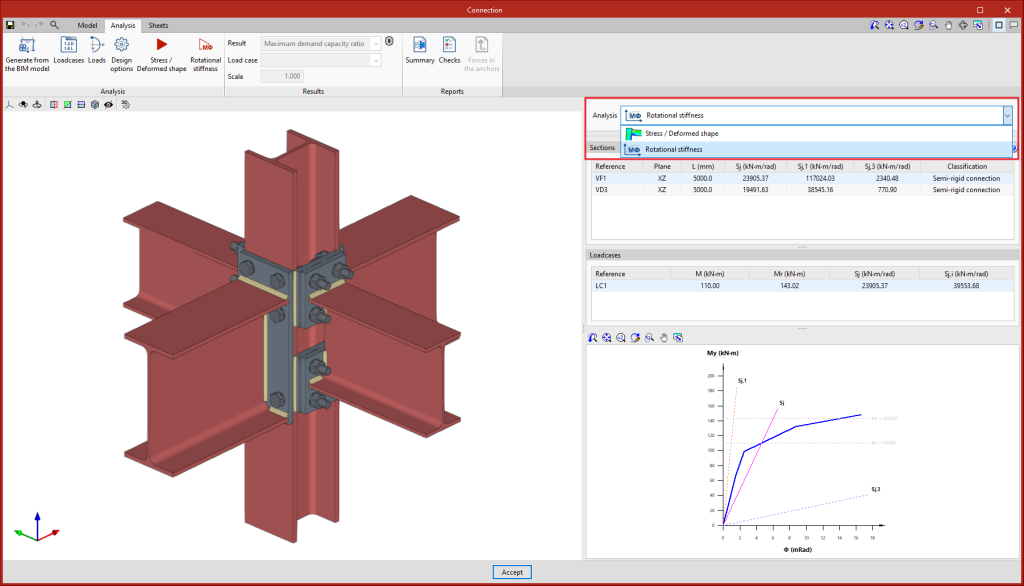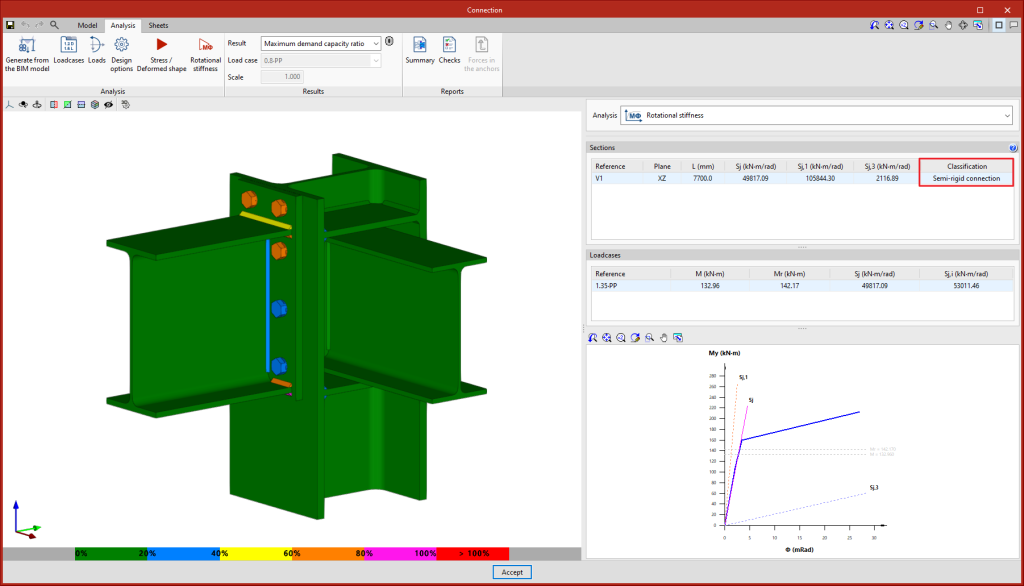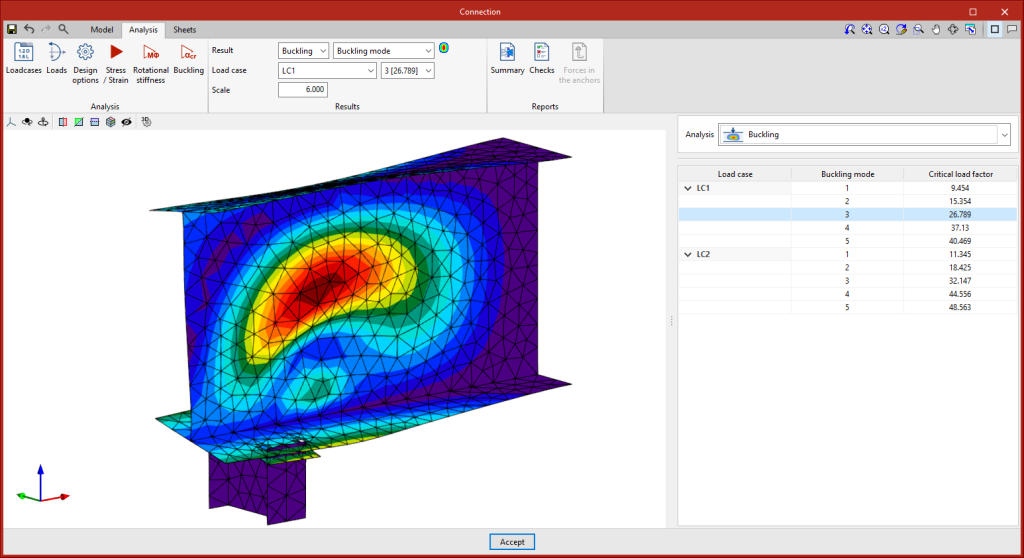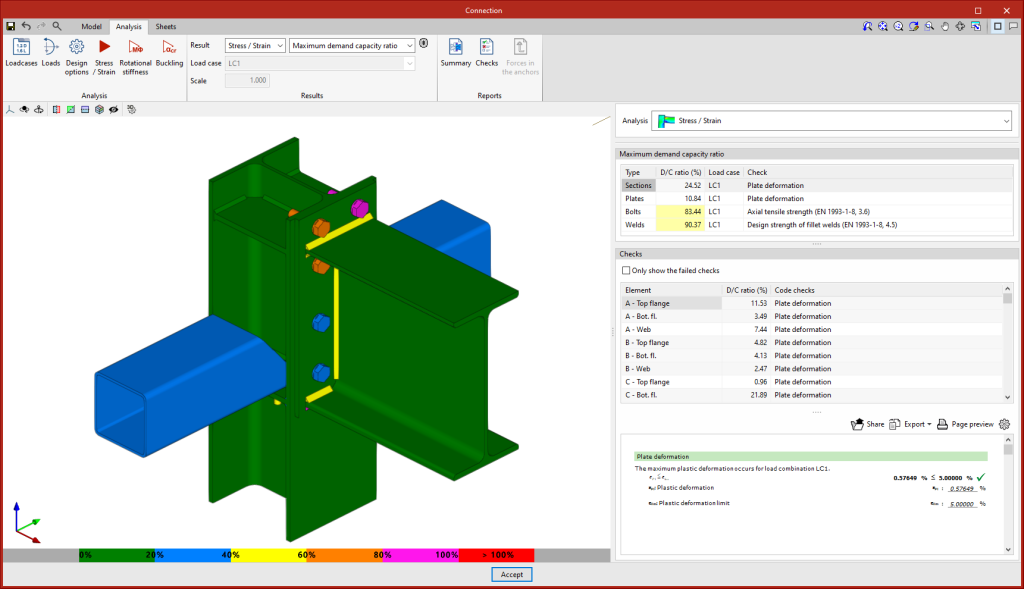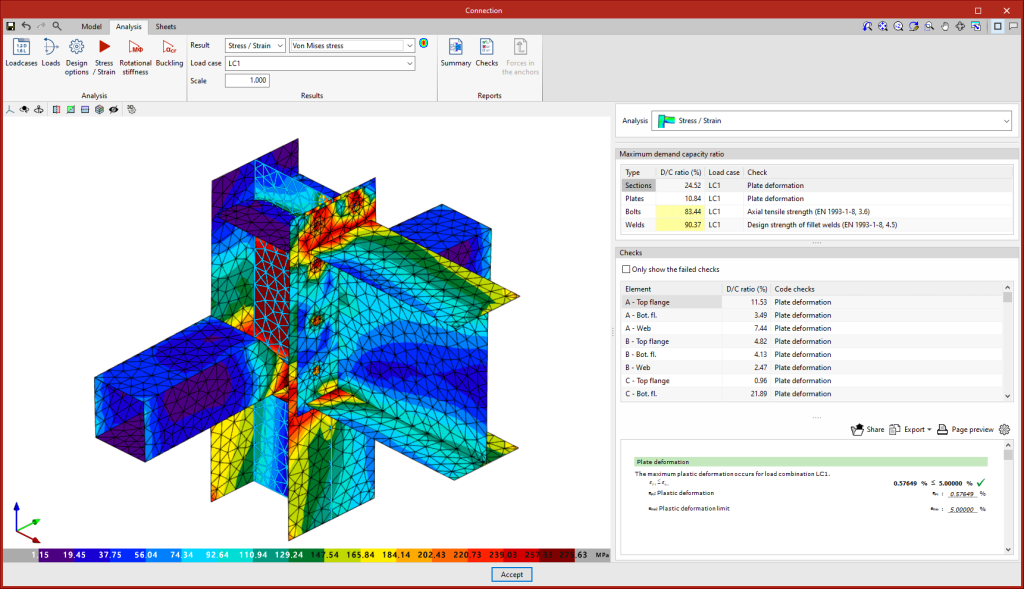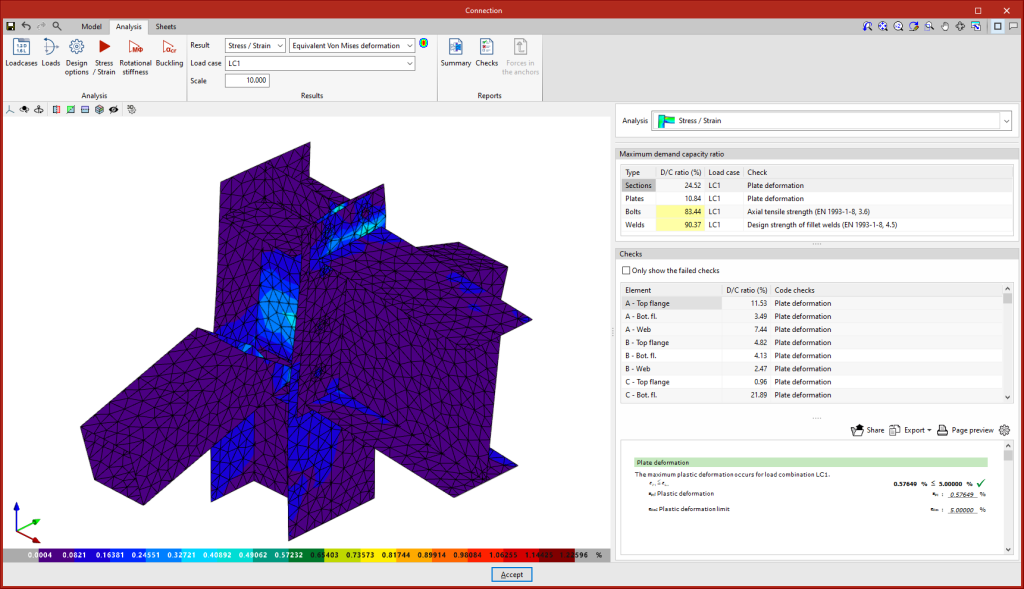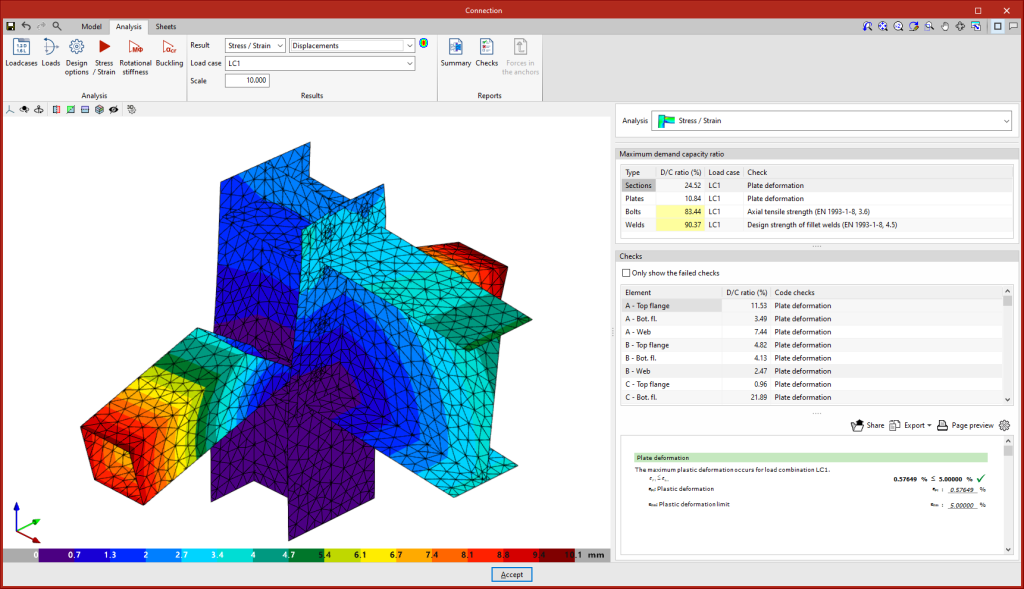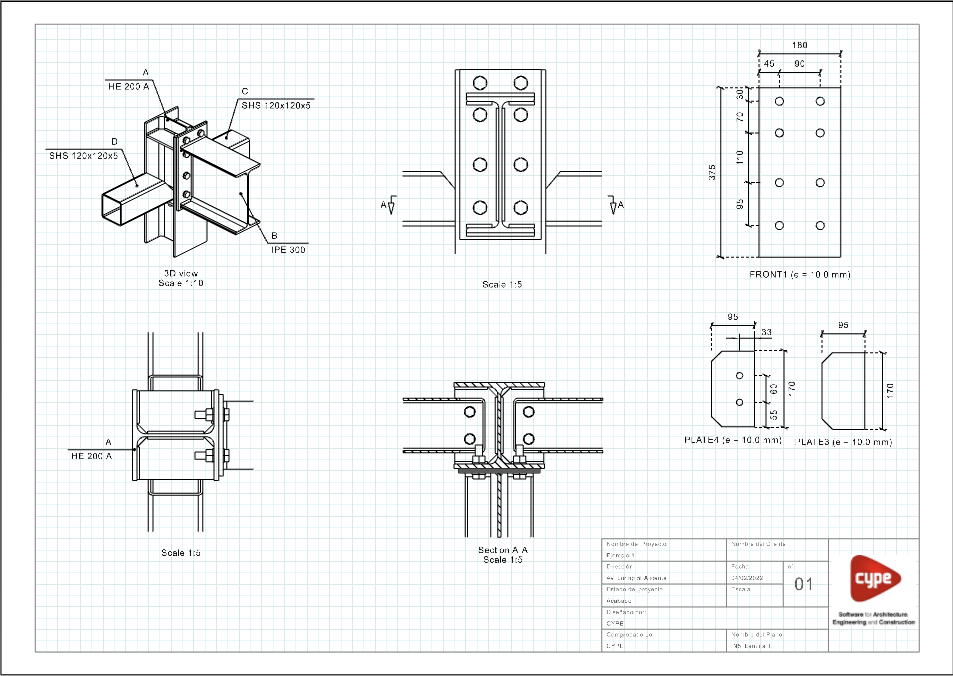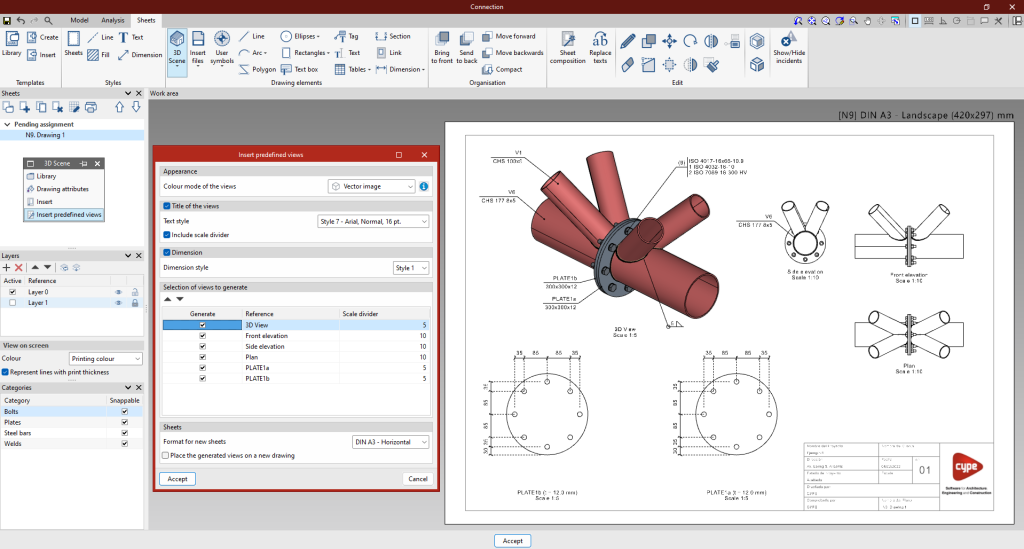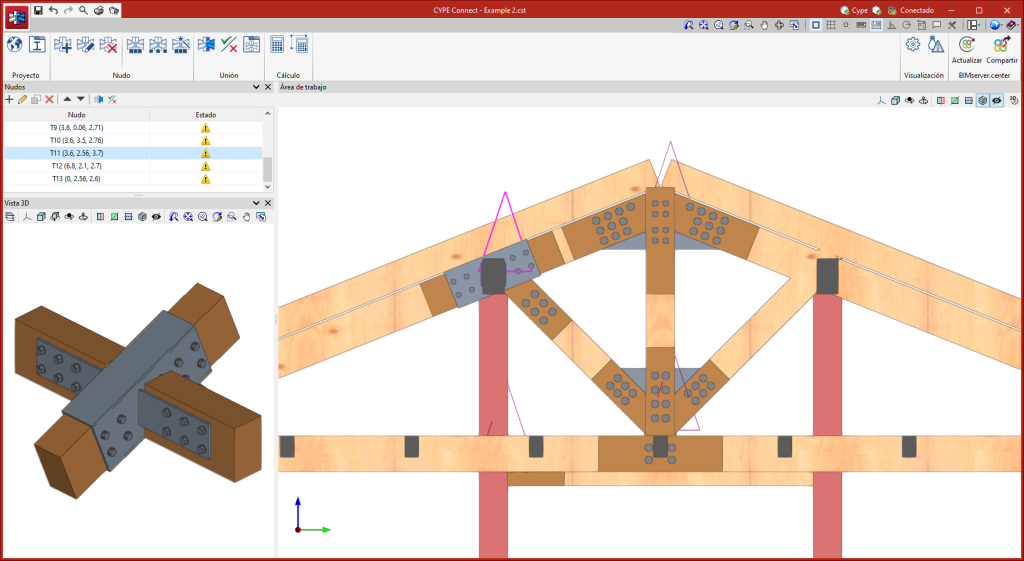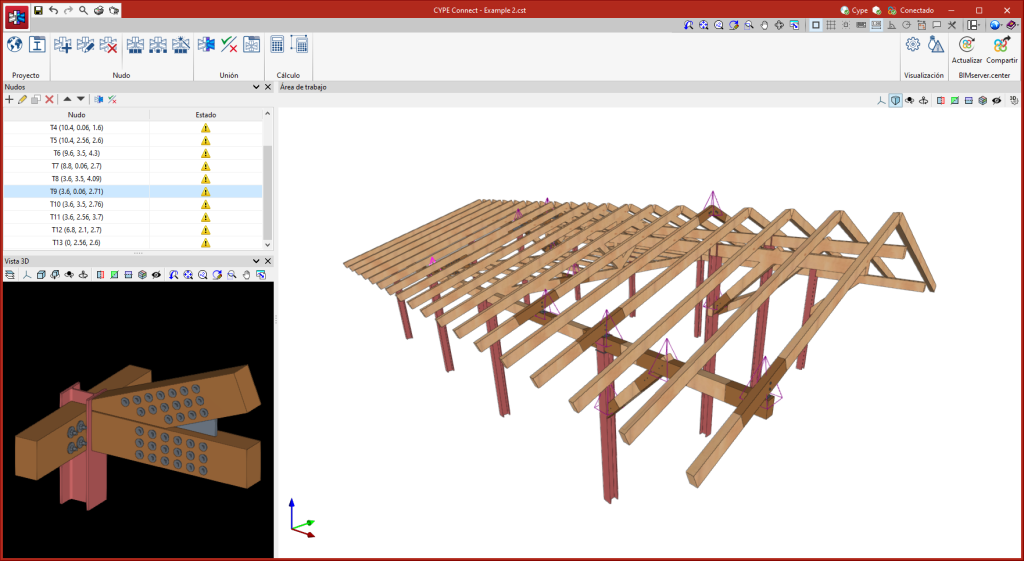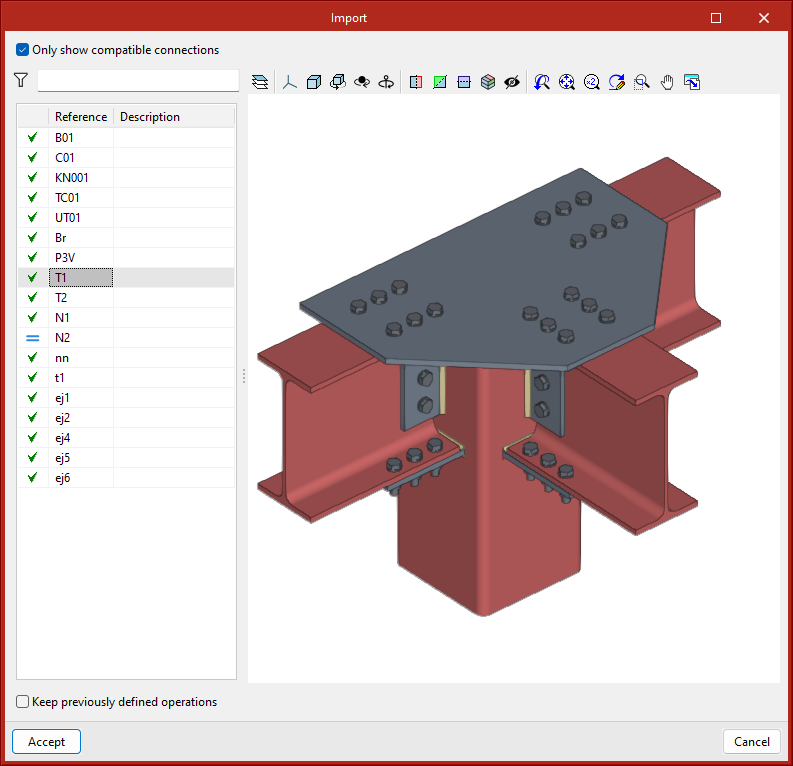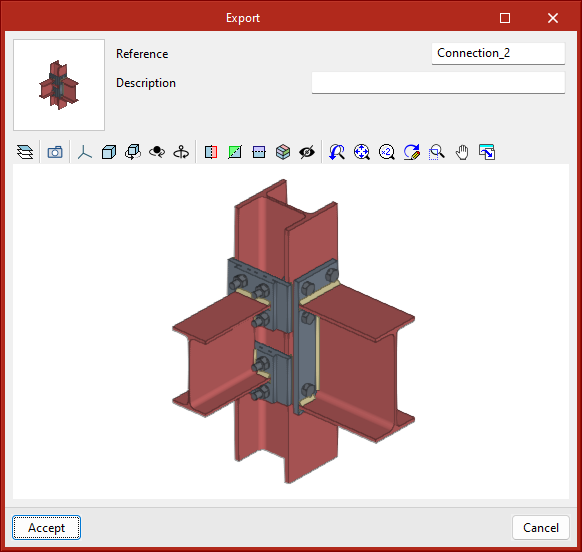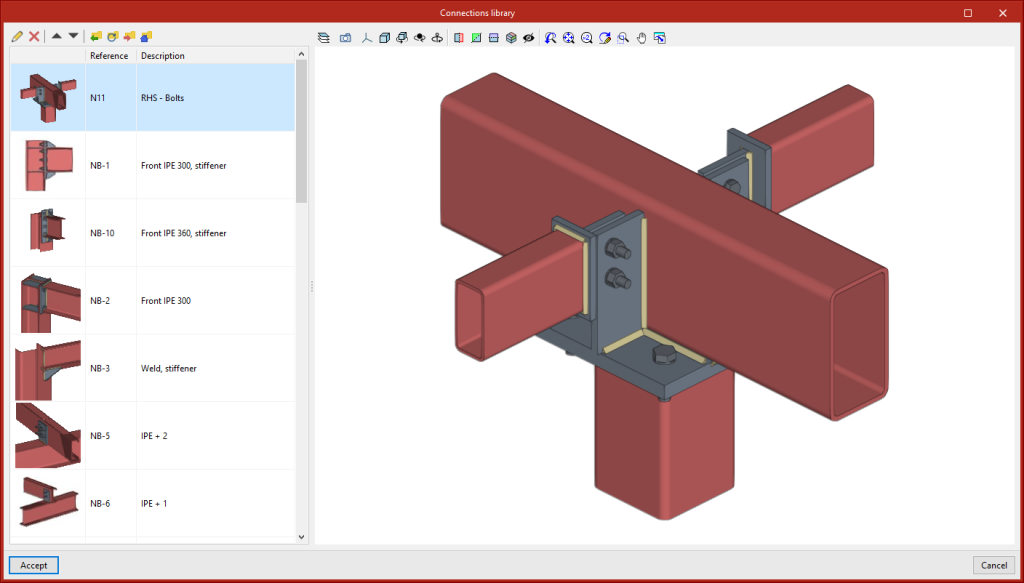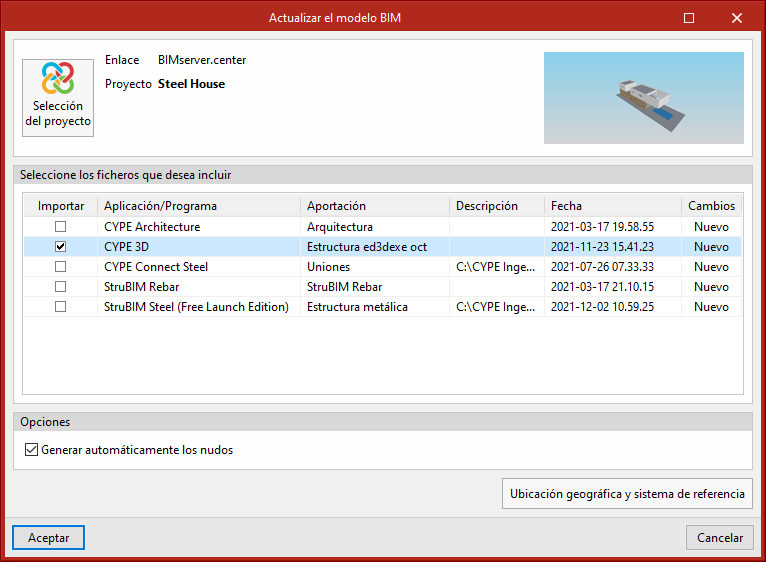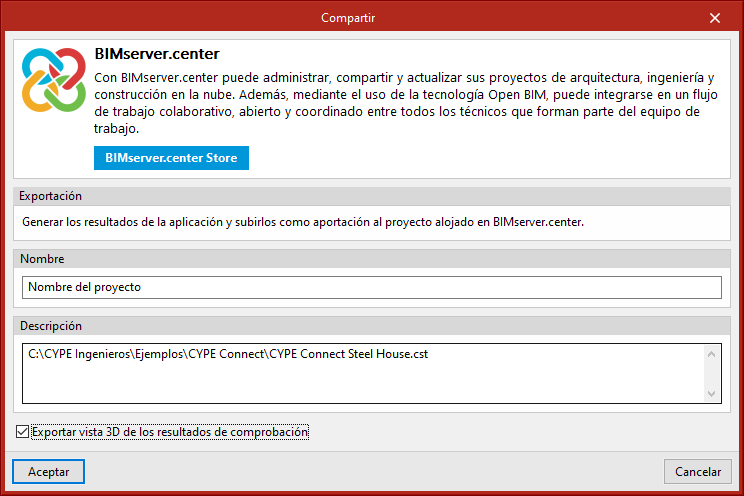Introducción
CYPE Connect es una herramienta para el modelado, cálculo y comprobación normativa de uniones en estructuras metálicas y de madera por elementos finitos. El programa incorpora el motor de cálculo OpenSees©, desarrollado en la Universidad de California en Berkeley, para realizar análisis completos. Además de los cálculos y las comprobaciones, CYPE Connect dispone de una herramienta para generar láminas con los planos de despieces de las uniones.
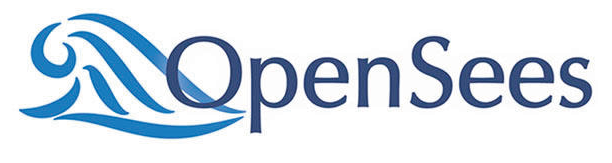
Flujos de trabajo compatibles con el programa
CYPE Connect, al ser una herramienta Open BIM y estar conectada a la plataforma BIMserver.center, ofrece diferentes opciones de flujo de trabajo.
- Modelado, análisis y documentación gráfica de uniones de manera aislada, todo ello completamente realizado desde el propio programa
- Importación de una estructura metálica previamente calculada en CYPE 3D
- Importación de una estructura metálica previamente calculada en CYPECAD
- Importación de modelos de estructuras metálicas en formato IFC mediante IFC Uploader
- Importación de estructuras desarrolladas con otras herramientas a través de StruBIM Uploader

Entorno de trabajo
El entorno de trabajo de CYPE Connect mantiene el estilo de otras herramientas de modelado de CYPE.
La barra de herramientas superior contiene las principales funcionalidades para la creación de bibliotecas de proyectos, para la creación y gestión de los nudos a analizar, y para la edición y el cálculo de las uniones.
El área de visualización de los modelos se encuentra a la derecha de la interfaz inicial y permite seleccionar las uniones analizadas, además de visualizar en 3D todos los elementos del proyecto.
La lista de nudos existentes en el proyecto se sitúa en la parte izquierda. Cualquier elemento que se seleccione en el modelo 3D aparece resaltado en dicha lista y viceversa. Además, el programa informa del estado de cada unión mediante símbolos de advertencia.
En la esquina inferior izquierda se muestra una vista detallada del nudo seleccionado en la lista o en el modelo 3D.
Cómo empezar
CYPE Connect permite al usuario trabajar tanto creando nuevos nudos e introduciendo esfuerzos y combinaciones manualmente, como importando modelos BIM estructurales, que el programa interpretará para generar nudos automáticamente. CYPE Connect puede importar los nudos y esfuerzos de estructuras metálicas y de madera que se desarrollan en CYPECAD y CYPE 3D.
Definición de las características del proyecto
En la barra de herramientas principal, en el bloque “Proyecto”, se pueden definir los siguientes datos del proyecto:

Selección de la normativa utilizada en el cálculo de uniones
Alternativamente al despiece de las uniones que puede realizarse en StruBIM Steel, el programa ofrece la posibilidad de calcular las uniones mediante CYPE Connect, que funciona de manera integrada con StruBIM Steel, siempre y cuando la licencia incluya ambos programas. En este caso, la selección de las normas de cálculo para los diferentes materiales del proyecto se realiza desde la ventana “Normas”.
Normas disponibles en el programa:
Acero:
- ABNT NBR 8800:2008
- AISC 360-16 (LRFD)
- BS 5950-1:2000
- Código Estructural
- EAE 2011
- Eurocódigo EN 1993
- IS 800:2007
Madera:
- Eurocódigo EN 1995
Hormigón:
- Eurocódigo EN 1992
- ACI 318M-19
Biblioteca de materiales
CYPE Connect permite guardar las siguientes características de los materiales utilizados en el proyecto en sus bibliotecas de materiales:
Tipos de acero para perfiles y chapas
Los aceros necesarios para la definición de los perfiles y chapas pueden guardarse en la biblioteca correspondiente del programa introduciendo la referencia, la descripción, el módulo de elasticidad, el coeficiente de Poisson, el coeficiente de dilatación, el peso específico, el límite elástico y el límite de rotura. También es posible determinar los criterios de resistencia en función del espesor del material.
Tipos de acero para tornillos
Los aceros necesarios para la caracterización de los tornillos pueden guardarse en la biblioteca del programa introduciendo la referencia, la descripción, el módulo de elasticidad, el límite elástico y el límite de rotura. También da la opción de detallar los materiales de las tuercas y de las arandelas.
Tipos de acero para anclajes
Los aceros necesarios para la caracterización de los anclajes pueden guardarse en la biblioteca del programa tras introducir la referencia, la descripción, el módulo de elasticidad, el límite elástico y el límite de rotura. También da la opción de detallar los materiales de las tuercas y arandelas.
Tipos de hormigón
Los tipos de hormigón utilizados se pueden guardar igualmente en la biblioteca del programa. Para ello debe indicarse la referencia, la descripción, la resistencia a la compresión, la deformación unitaria por compresión en el hormigón a la tensión máxima y la deformación unitaria última de compresión del hormigón.
Tipos de madera
La madera necesaria para fabricar los elementos estructurales de madera puede guardarse en la biblioteca del programa introduciendo la referencia, descripción, tipo, densidad característica y diferentes datos relacionados con su resistencia mecánica. El programa incluye un asistente que facilita la introducción de los tipos de madera más comunes para diferentes usos.
Materiales para pasadores
Los materiales necesarios para la caracterización de los pasadores pueden guardarse en la biblioteca del programa introduciendo la referencia, descripción, módulo de elasticidad, límite elástico y límite de rotura. El programa incluye un asistente que facilita la introducción de los tipos de madera más comunes para diferentes usos.
Materiales para pernos
Los materiales necesarios para la caracterización de los pernos pueden guardarse en la biblioteca del programa introduciendo la referencia, descripción, módulo de elasticidad, límite elástico y límite de rotura. El programa incluye un asistente que facilita la introducción de los tipos de madera más comunes para diferentes usos.
Materiales para tirafondos
Los materiales necesarios para la caracterización de los tirafondos pueden guardarse en la biblioteca del programa introduciendo su referencia, descripción, módulo de elasticidad, límite elástico y límite de rotura. El programa incluye un asistente que facilita la introducción de los tipos de madera más comunes para diferentes usos.
Biblioteca de elementos
CYPE Connect permite guardar las características de los elementos en las siguientes bibliotecas:
Biblioteca de perfiles
La biblioteca de perfiles de acero de CYPE Connect permite introducir perfiles de acero laminado, armado, conformado y tubular de distintas tipologías. Además de introducir manualmente los perfiles, CYPE Connect permite importar series de perfiles predefinidas según normas y fabricantes de diversos países.
Biblioteca de tornillos
La biblioteca de tornillos de CYPE Connect permite guardar las series de tornillos en función de diferentes características geométricas. Cada serie también se puede caracterizar introduciendo la referencia, si existe una contratuerca o no, si el tornillo está pretensado o no, e indicando el número de arandelas. Además de la entrada manual de tornillos, CYPE Connect permite importar los datos predefinidos de diferentes tipos de tornillos según las normas de diversos países.
Biblioteca de anclajes preinstalados
La biblioteca de anclajes preinstalados de CYPE Connect permite el registro de series de anclajes teniendo en cuenta diferentes características geométricas. Además de la entrada manual de los anclajes, CYPE Connect permite importar los datos predefinidos de diferentes tipos de anclajes preinstalados.
Biblioteca de electrodos
La biblioteca de electrodos de CYPE Connect permite guardar electrodos introduciendo la referencia y la resistencia. Además de la entrada manual de electrodos, CYPE Connect permite importar los datos predefinidos de diferentes tipos de electrodos.
Biblioteca de secciones de madera
La biblioteca de secciones de madera de CYPE Connect permite guardar secciones de madera introduciendo su referencia y características geométricas. Además de la entrada manual de secciones de madera, CYPE Connect permite importar datos predefinidos de diferentes tipos de secciones de madera.
Biblioteca de pasadores
La biblioteca de pasadores de CYPE Connect permite guardar pasadores introduciendo su referencia y características geométricas. Además de la entrada manual de pasadores, CYPE Connect permite importar datos predefinidos de diferentes tipos de pasadores.
Biblioteca de pernos
La biblioteca de pernos de CYPE Connect permite guardar pernos introduciendo su referencia y características geométricas. Además de la entrada manual de pernos, CYPE Connect permite importar los datos predefinidos de diferentes tipos de pernos.
Creación y edición de nudos de la estructura
El bloque “Nudo” de la barra de herramientas superior dispone de diferentes herramientas para crear, editar y gestionar los nudos de la estructura. Una vez definidos manualmente o importados desde el modelo BIM, se puede modelar la unión de los elementos estructurales que convergen en cada nudo.
Nuevo nudo
La opción “Nuevo” permite crear un nudo seleccionando dos o más barras con un punto común. Las barras pueden seleccionarse una a una o marcando un área de captura. Las barras seleccionadas se muestran en color azul. Al confirmar la operación se añade un nuevo nudo a la lista de nudos en el lateral izquierdo de la interfaz, y aparece en dicho nudo una pirámide de color magenta representándolo.
Editar nudo
Al seleccionar la opción “Editar” y pulsar sobre el símbolo de la pirámide que representa los nudos previamente creados, se abre una ventana donde se pueden editar diferentes parámetros relacionados con el nudo.
Aquí se puede editar la referencia del nudo, añadir o eliminar barras, modificar las secciones de las barras y su disposición, y visualizar el nudo en 3D.
Borrar nudo
A través de la herramienta “Borrar”, pulsando sobre el símbolo de la pirámide existente en cada uno de los nudos creados anteriormente, se borrará el nudo del modelo y de la lista de nudos.
Se asignará la misma unión a un grupo de nudos. La unión asignada a un grupo de nudos leerá del proyecto BIM los esfuerzos de las barras de todos los nudos de ese grupo. El filtro de combinaciones realizado desde “Generar desde el modelo BIM” se realiza a partir de la suma de las combinaciones de todos los nudos.
Las opciones que permiten gestionar estos grupos son:
Agrupar
Permite agrupar nudos iguales. La unión aplicada a un grupo de nudos lee del proyecto los esfuerzos de las barras de todos los nudos del grupo.
Desagrupar
Permite desagrupar nudos previamente agrupados.
Agrupar automáticamente
Agrupa automáticamente nudos iguales. La unión aplicada a un grupo de nudos lee del proyecto los esfuerzos de las barras para todos los nudos del grupo.
Modelado, cálculo y documentación gráfica de uniones
Tipos de uniones
CYPE Connect ofrece la posibilidad de analizar las uniones entre elementos estructurales de acero, de madera o entre elementos de ambos materiales. El análisis también incluye la posibilidad de modelar elementos de anclaje fijados a pilares de hormigón.
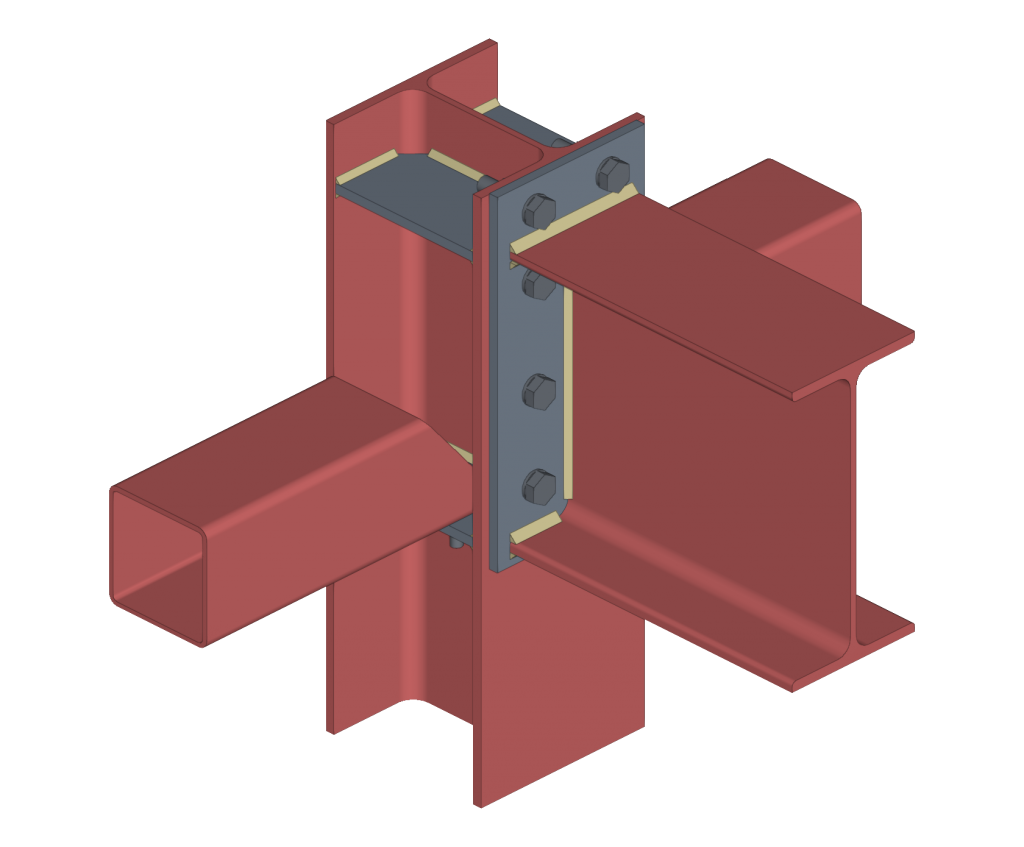
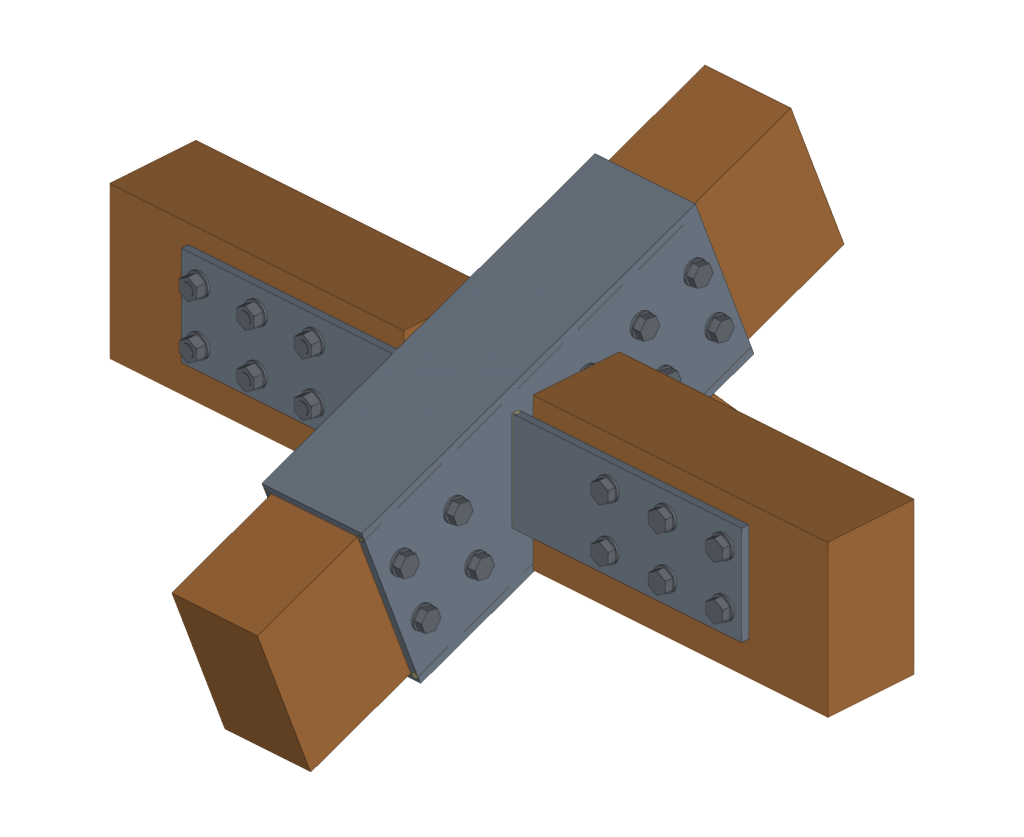
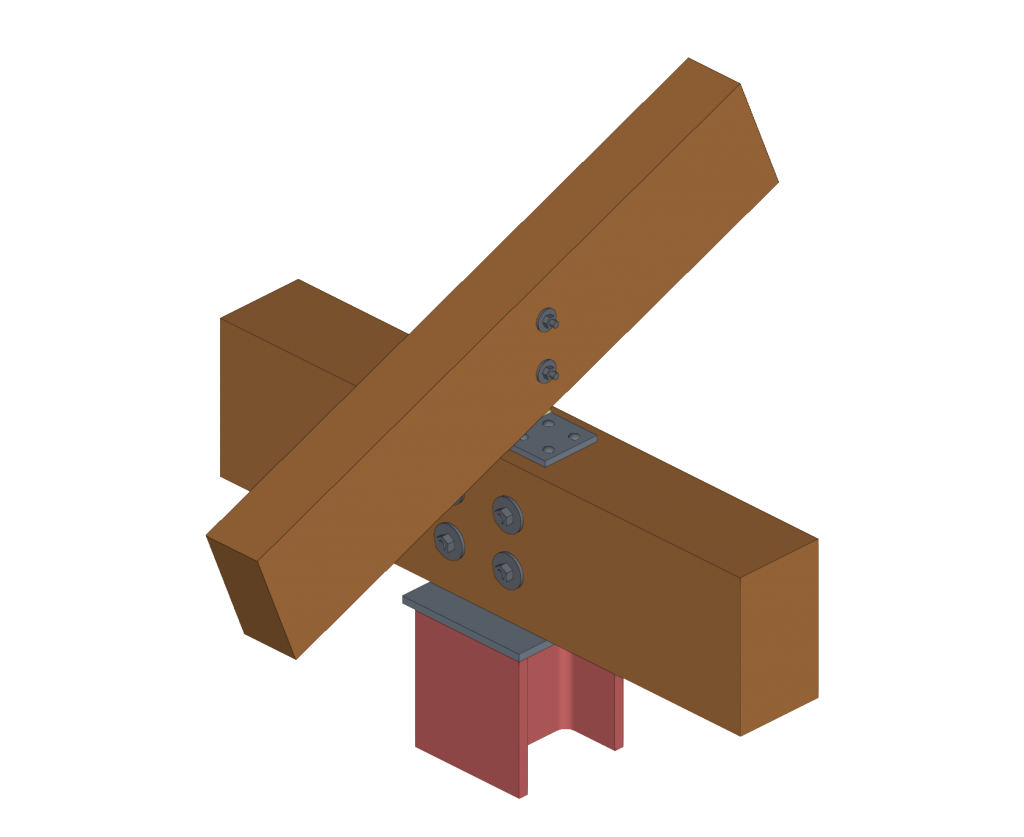

Tanto StruBIM Steel como CYPE Connect incluyen una herramienta específica para modelar las uniones entre elementos de estructuras metálicas. Se puede acceder a esta herramienta mediante el botón "Unión" de ambos programas.
El panel de modelado y cálculo de uniones dispone de tres pestañas en la parte superior: "Modelo", "Cálculo" y "Láminas".
Modelado de uniones
Dentro de la pestaña "Modelo", se puede introducir una lista de operaciones que se utilizan secuencialmente para definir los elementos y la geometría de la unión.
El orden de introducción y la nomenclatura utilizada para identificar cada operación afecta directamente a la forma en la que se generan las uniones. Durante el proceso de modelización, el programa muestra avisos sobre posibles incompatibilidades entre los elementos modelados.
La barra de herramientas principal de este bloque permite realizar las siguientes operaciones:

| Plano de referencia | Los planos de referencia se utilizan para realizar cortes en perfiles y placas, para realizar ajustes de extensión o reducción de estos planos, o como referencia al añadir placas. | |
 | Barra | Esta herramienta permite añadir barras adicionales a la unión para crear descuelgues, elementos de apoyo, ménsulas de refuerzo, etc. |
 | Placa | Esta herramienta permite generar placas rectangulares y poligonales. Las placas poligonales pueden definirse a partir de coordenadas (es posible copiar y pegar tablas directamente desde hojas de cálculo). |
 | Ajustar barra | Esta operación permite alargar o acortar una barra ajustándola a otra barra, a un plano de referencia o a una placa. También permite generar soldaduras tras el ajuste. |
 | Recortar perfil | Esta operación permite crear un recorte en el perfil seleccionado en función de las magnitudes en "x" y en "y" que se introduzcan. También es posible definir el tipo de recorte: recto, con radio de acuerdo o con taladro. |
 | Chapa frontal | Esta operación permite unir un perfil a otro mediante una chapa frontal. Es posible introducir soldaduras del perfil a la chapa y tornillos entre la chapa y el perfil. |
| Chapa lateral | Permite unir perfiles entre sí mediante una chapa soldada a uno de ellos y atornillada al otro. | |
 | Recortar placa | Esta operación permite recortar una placa por otro elemento. El corte puede realizarse con respecto a la cara de un perfil, a un plano de referencia previamente definido o a otra placa. |
| Modificar esquinas | Permite definir cortes en bisel, chaflán, muesca, redondeo y arco en las esquinas de las placas. | |
| Mover | Permite mover barras o placas tomando como referencia otro elemento. | |
 | Tornillo | Esta operación se utiliza para introducir tornillos en la unión. Es necesario seleccionar dos elementos para atornillar. En caso de que se seleccionen más de dos, deben indicarse los elementos extremos de la unión. |
 | Soldadura | Esta operación sirve para introducir soldaduras entre dos elementos. Permite crear uniones soldadas "En ángulo", "A tope" y "A solape". |
 | Abertura | Esta operación permite crear aberturas en perfiles o placas. Las aberturas pueden ser circulares o poligonales. |
 | Hormigón | Esta operación permite introducir elementos de hormigón en la unión. Sobre ellos se aplicarán los anclajes, en caso de ser necesarios. |
 | Anclajes | Esta operación se utiliza una vez introducida una placa y permite añadir anclajes sobre la misma. Los anclajes se introducen de la misma manera que los tornillos. |
 | Rigidizadores | Esta operación se utiliza para introducir los rigidizadores a través de un asistente en el que se define su material, geometría, posición y soldaduras. |
 | Madera | Esta operación se utiliza para insertar elementos de fijación utilizados en barras de madera. Permite introducir pasadores, pernos y tirafondos para madera. Esta función solamente está disponible en CYPE Connect. |
Además de las operaciones ya mencionadas, el programa ofrece otras herramientas complementarias que facilitan la modelización de la unión:

Referencia: puede ser automática o definida por el usuario. La referencia automática se compone con el prefijo definido en las opciones de generación de láminas. Esta función solamente está disponible en StruBIM Steel.
Opciones de modelado: permite editar las longitudes de representación y el cálculo de los perfiles. En caso de secciones con tramos curvos el programa puede calcular un número de lados óptimos al discretizar dichos tramos o pueden ser elegidos manualmente.
Opciones de visualización: permiten configurar la visualización de los elementos, para que se muestren opacos o transparentes, con o sin ejes de referencia, con etiquetas o sin ellas y con el volumen de la envolvente o sin él.
Medir: permite medir seleccionando los elementos de la unión.
Cálculo y comprobación normativa de uniones
Una vez modelada la unión, ya se puede realizar el cálculo y la comprobación. Para ello, la pestaña "Cálculo" cuenta con las siguientes opciones:
Generar desde el modelo BIM
Esta opción estará disponible cuando la obra se haya creado a partir de un modelo BIM con esfuerzos. Permite generar los casos de carga y las cargas de los perfiles que intervienen en la unión.
Para ello, es posible filtrar las combinaciones de esfuerzos que deben leerse. No todas las combinaciones de esfuerzos tienen valores significativos, por lo que puede ser aconsejable filtrar el número de combinaciones que se van a importar. Por defecto, se muestra un filtro para cada uno de los 6 esfuerzos. Para cada esfuerzo se leerán las combinaciones en las que ese esfuerzo supere en un determinado porcentaje el valor máximo, tanto en positivo como en negativo. Además del filtro por porcentaje de esfuerzo, se puede establecer un valor mínimo para que se lean o no las combinaciones.
Con esta opción también se pueden importar cargas para el cálculo de la rigidez rotacional. Además de las cargas, también se importan las longitudes elásticas de las barras del modelo estructural; estas longitudes son necesarias para la correcta clasificación de la unión. Existen cinco opciones para importar los casos de carga en función de los esfuerzos:
- Momentos máximos, con sus esfuerzos concomitantes
Importa los casos de carga con los mayores momentos “My” o “Mz”, con signo positivo o negativo, además del resto de esfuerzos concomitantes. - Momentos máximos, sin los otros esfuerzos
De los casos de carga con momentos máximos, solamente importa los valores de “My” y “Mz”. - Momentos máximos por plano, con sus esfuerzos concomitantes
Importa los casos de carga con momentos máximos y sus esfuerzos concomitantes por plano, es decir, crea casos de carga con esfuerzos por plano (XY y XZ). - Todos
Importa todos los casos de carga. - Ninguno
No importa ningún caso de carga.
Casos de carga
Mediante esta opción se pueden definir los casos de carga que se tendrán en cuenta en el cálculo de la unión. Dichos casos de carga se pueden generar a partir del modelo BIM o se pueden configurar manualmente por el usuario. Para cada caso de carga se definen los siguientes parámetros:
- Número de escalones de carga.
- Tolerancia permitida para considerar que se ha alcanzado la convergencia.
- Número máximo de iteraciones en cada escalón de carga.
- Número máximo de reintentos.
Cargas
Esta herramienta abre el cuadro de diálogo "Cargas", donde se definen las cargas que actúan sobre cada perfil para cada caso de carga. Se pueden copiar y pegar tablas directamente desde una hoja de cálculo. Uno de los perfiles debe ser el portante.
Además de las cargas, es posible definir la posición del punto de aplicación de los esfuerzos para cada perfil. Esta distancia también se leerá en el modelo BIM, siempre que la estructura se haya calculado considerando la dimensión finita de los nudos.
Además, también se pueden seleccionar las barras a partir de las cuales se desea calcular la rigidez rotacional de la unión. En la parte central de esta ventana aparecen dos pestañas para definir las tablas de cargas por caso de carga. La pestaña "Rigidez rotacional" solicita una lista de cargas, las longitudes de la barra elástica en el modelo estructural (utilizada para establecer las rigideces límite de las uniones rígidas o articuladas) y el factor kb.
Opciones de cálculo
Aquí es posible definir:
- El tamaño máximo de discretización de los elementos.
- La longitud para el cálculo de tensiones medias de los cordones de soldadura.
- El método de cálculo multiproceso del motor de cálculo OpenSees©.
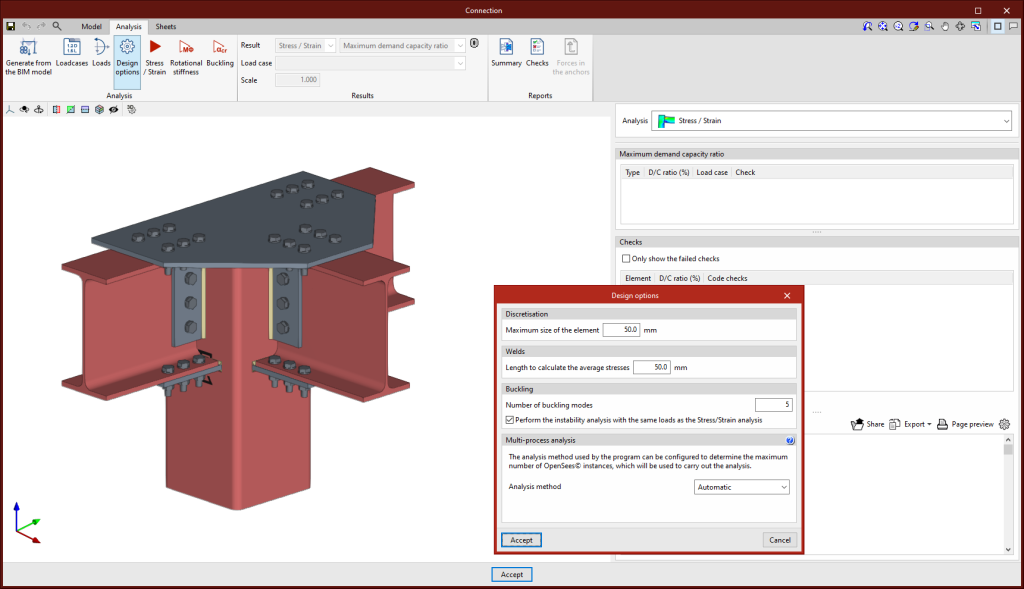
Tensión / Deformación
Al hacer clic en el botón "Tensión / Deformación" se iniciará el análisis de los esfuerzos y la comprobación. La primera vez que ejecutemos el cálculo, la versión implementada de OpenSees© se instalará automáticamente.

Rigidez rotacional
Al hacer clic en el botón "Rigidez rotacional" se iniciará el análisis de los esfuerzos y la comprobación. Esta opción de cálculo permite obtener el momento resistente, la rigidez inicial, la rigidez secante y la clasificación de la unión (rígida, semirrígida o articulada) de los perfiles de acero.
Los resultados aparecen en la parte derecha de la pestaña "Cálculo". En el menú desplegable de la parte superior, se puede seleccionar el tipo de resultados que se muestran, "Tensión/Deformación" o "Rigidez rotacional". Al elegir "Rigidez rotacional", el programa presenta dos tablas y el gráfico "Momento - Rotación".
Para obtener el gráfico "Momento - Rotación", el programa ejecuta un proceso iterativo calculando la rotación en diferentes escalones de carga. El momento resistente se obtiene cuando cualquier elemento de la unión (placas, perfiles, soldaduras o tornillos) no cumple, es decir, cuando su aprovechamiento es superior al 100%.
La primera tabla muestra todas las barras calculadas con la rigidez secante y la clasificación de la unión en cada plano. La segunda tabla presenta los casos de carga calculados para la barra seleccionada. Cada caso de carga indica el momento solicitante, el momento resistente, la rigidez secante y la rigidez inicial.
El gráfico muestra las curvas "Momento - Rotación", "Momento solicitante del caso de carga seleccionado", "Momento resistente", "Rigidez límite para uniones rígidas (Sj,1)" y "Rigidez límite para uniones articuladas (Sj,2)".
Clasificación de la unión
Para clasificar la unión como rígida, semirrígida o articulada, primero hay que establecer las rigideces límite de las uniones rígidas y articuladas. Dependiendo de la norma de acero seleccionada, se comparará la rigidez inicial o la rigidez secante con estos límites.
Pandeo
Al hacer clic en el botón "Pandeo" se iniciará el análisis. El pandeo local de un componente de una unión ocurre debido a esfuerzos de compresión y depende, en gran medida, de la rigidez del componente y de la distribución de las cargas aplicadas. El análisis de pandeo ayuda a detectar las configuraciones inestables del diseño de una unión bajo la acción de un determinado caso de carga.
Existen varias formas de evaluar el fenómeno de pandeo utilizando Elementos Finitos. La implementada en el cálculo de las uniones es el “Análisis Lineal de Pandeo” que permite obtener los factores de carga críticos de los diferentes modos de pandeo locales de la unión para un determinado caso de carga.
Una vez finalizado el análisis, obtendremos como resultado los factores de carga crítica para cada uno de los modos de pandeo y su deformada. Cuanto más pequeño sea el primer factor de carga crítico, más cerca estaremos de una configuración inestable de la unión.
Resultados de cálculo
Coeficiente de aprovechamiento máximo
Al seleccionar esta opción, los elementos aparecen de un color determinado según su porcentaje de utilización. La escala de colores se muestra debajo de la vista 3D de la unión.
Al pulsar sobre un elemento de la unión, se muestran sus comprobaciones a la derecha. Al hacer clic sobre un espacio vacío de la vista 3D, aparecen todas las comprobaciones.
A la derecha, encima del apartado "Comprobaciones", se muestra una tabla con los "Aprovechamientos máximos" de cada tipo de elemento.
Para perfiles y placas, se comprueba la deformación estableciendo un límite de deformación plástica del 5 %. Para las soldaduras, se comprueba la resistencia de los cordones en ángulo. En el caso de los tornillos, se comprueban las distancias a borde y entre tornillos, la resistencia a tracción, la resistencia a cortante y la resistencia a aplastamiento, así como la interacción entre cortante y tracción. En tornillos pretensados, se comprueba también la resistencia a deslizamiento.
Tensión de Von Mises
Esta opción muestra los elementos con su discretización. Al hacer clic sobre cualquier lámina, sus resultados aparecen en un cuadro de diálogo.
Deformación equivalente de Von Mises
Esta opción representa los isovalores de la "Deformación equivalente de Von Mises”.
Desplazamientos
Con esta opción se representan los valores de desplazamiento sobre la vista del modelo analítico de la unión.
Listados de cálculo de uniones
Los resultados de los cálculos realizados en CYPE Connect también se pueden obtener en forma de listados, a los que se puede acceder a través del bloque "Listados", en la barra de herramientas superior de la pestaña "Cálculo". Entre los listados disponibles se encuentran los siguientes:
- Listado resumido. En él se pueden incluir datos sobre los componentes de las uniones, las cargas aplicadas, las comprobaciones y las anotaciones.
- Listado de comprobaciones. En él se muestran los puntos analizados de acuerdo con la norma seleccionada, junto con su resultado numérico y un aviso que indica si cumplen o no cumplen.
- Esfuerzos en los anclajes. En él se presentan los esfuerzos resultantes para cada anclaje y para cada combinación de carga.
Documentación gráfica de uniones
En la pestaña "Láminas" existen varias herramientas que permiten obtener láminas detalladas de las uniones a partir de los datos introducidos previamente en la fase de modelado.
A su vez, se encuentran disponibles todas las funcionalidades de "Edición de láminas" para la maquetación de las láminas de la unión.
Desde esta ventana es posible insertar vistas, acotar, etiquetar elementos, insertar ficheros externos, crear símbolos de usuario y generar tablas, entre otras muchas opciones.
Dentro del bloque "Elementos de dibujo" se selecciona la opción "Escenas 3D" y se pulsa en "Insertar vistas predefinidas".
En el panel emergente, se pueden configurar las vistas seleccionadas. Es posible elegir el modo de color de las vistas, si se desea que estén acotadas y referenciadas, así como sus respectivos estilos. También se puede configurar la escala deseada.
Vinculación con el modelo de la unión
El contenido de las láminas está vinculado al modelo de la unión; es decir, las escenas y vistas que se hayan definido, así como las etiquetas de elementos que se hayan introducido se actualizarán automáticamente si se efectúan cambios en el modelo de la unión. En caso de que la unión se exporte a la "Biblioteca de uniones", las láminas también se exportarán y podrán reutilizarse en futuros proyectos.
Uniones de elementos estructurales de madera
CYPE Connect permite modelar y calcular, además de las uniones entre elementos de acero, las uniones entre elementos estructurales de madera, así como las uniones entre perfiles de acero y elementos estructurales de madera.
Esta funcionalidad permite dimensionar las uniones de los elementos de madera de tipo mecánico. En este tipo de uniones los esfuerzos se transmiten de una pieza de madera a otra mediante elementos metálicos (herrajes).
La unión entre los distintos elementos estructurales de madera se realiza mediante elementos de fijación de tipo pasador y elementos auxiliares de acero como chapas o perfiles metálicos. Los elementos de madera transmiten sus esfuerzos a través de los elementos de fijación (tornillos, pasadores y tirafondos) a los demás elementos a los que están unidos (perfiles y chapas de acero).

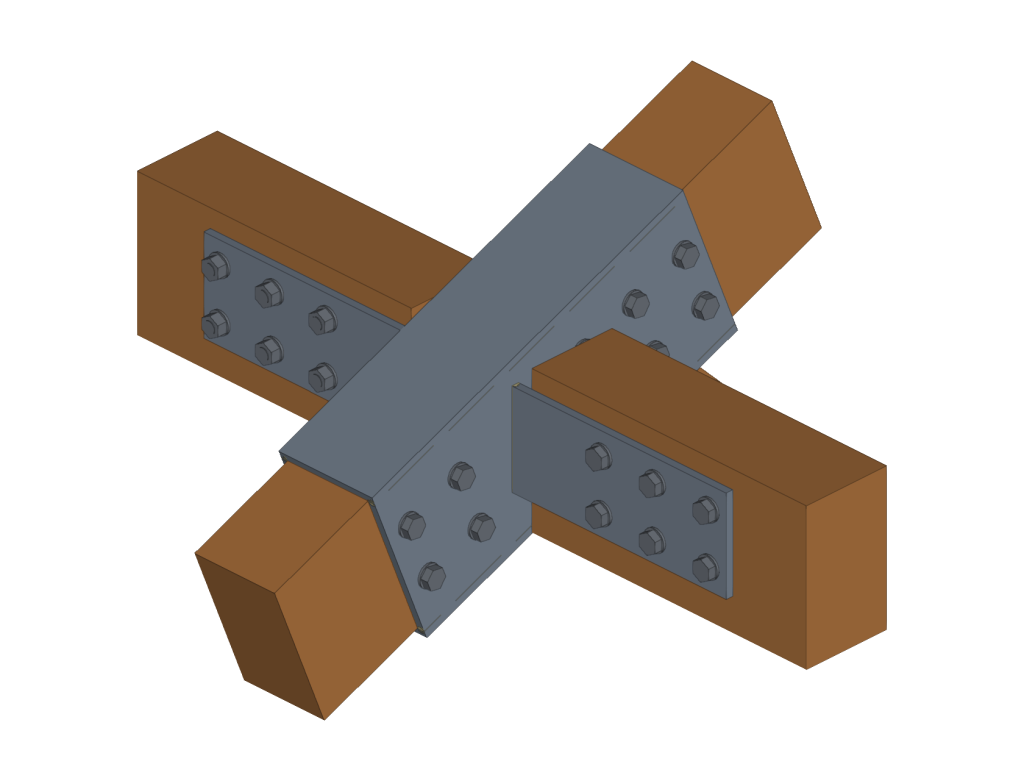
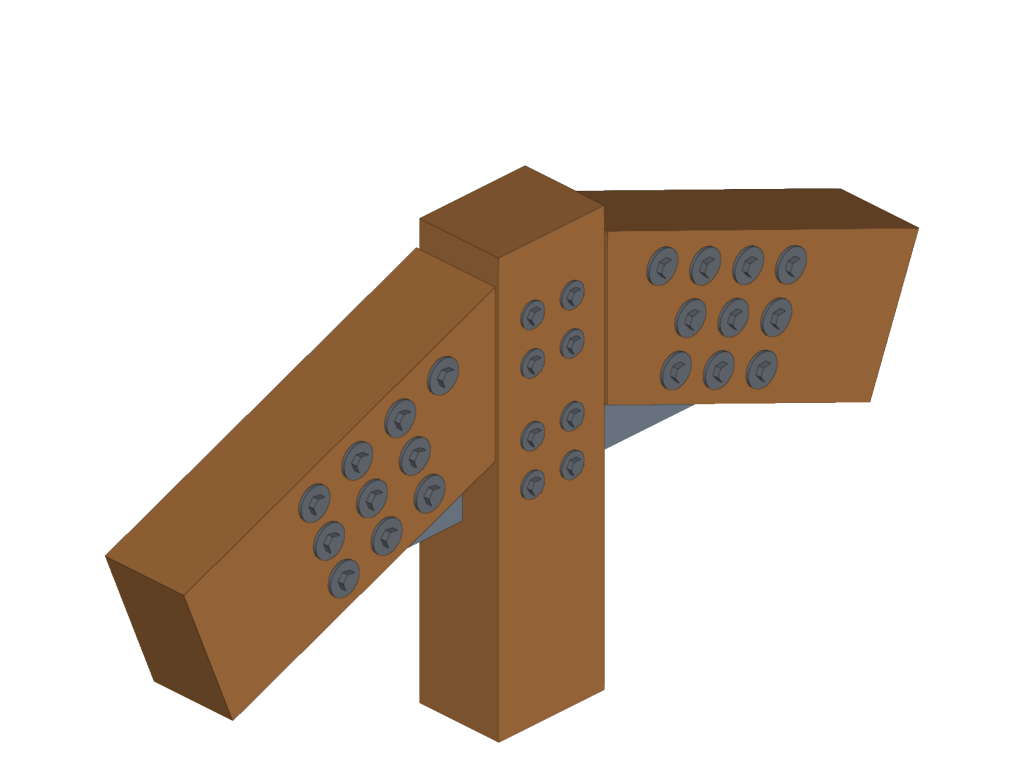
Biblioteca de uniones

La biblioteca de uniones permite guardar uniones y aplicarlas a otros nudos de la misma obra o de otras obras. Esta biblioteca es común a CYPE Connect y StruBIM Steel. Desde el panel de edición de uniones se puede acceder a las opciones de “Importar”, “Exportar” y “Biblioteca de uniones”.
- Importar
Esta herramienta permite importar la lista de operaciones de una unión de la biblioteca. El panel de importación de uniones de biblioteca incluye la opción de filtrar por texto, así como de mostrar solamente las uniones compatibles con el nudo a modelar. - Exportar
Esta herramienta permite guardar una unión en la biblioteca de uniones de la obra con una referencia, una descripción y una imagen en miniatura para su identificación. Las uniones exportadas a la biblioteca de uniones también guardan las láminas que se han definido, de modo que el trabajo invertido en realizar la lámina de despiece de la unión puede aprovecharse para uniones similares al aplicar una unión disponible en la biblioteca. - Biblioteca de uniones
La biblioteca de uniones incluye la vista en miniatura de la unión, la referencia y una descripción. También muestra una vista 3D en la que es posible mover, hacer zoom y orbitar la unión.
En la parte superior se muestran las opciones relativas a la gestión de esta biblioteca:
- Importar a la obra elementos guardados en disco
- Actualizar los elementos usados en la obra
- Exportar el elemento a un fichero
- Selección de fichero con valores iniciales para creación de obra nueva
Integración en la plataforma BIMserver.center
Muchos de los programas de CYPE están conectados a la plataforma BIMserver.center y permiten el trabajo colaborativo a través del intercambio de archivos en formatos basados en estándares abiertos.
Cabe recordar que para trabajar en BIMserver.center el usuario puede registrarse gratuitamente en la plataforma y crear un perfil.
Cuando se accede a un programa conectado a la plataforma, este es capaz de establecer la conexión con un proyecto en BIMserver.center. De esta forma, los archivos de los proyectos desarrollados colaborativamente en BIMserver.center se mantienen actualizados.

Opciones disponibles en CYPE Connect
En el bloque “BIMserver.center” de la barra de herramientas principal se encuentran las opciones necesarias para utilizar CYPE Connect junto con otras herramientas de BIMserver.center.

Importación y actualización de modelos BIM
Mediante el botón “Actualizar”, además de importar información de nuevas aportaciones, se actualiza la información contenida en los modelos previamente importados desde el proyecto.
La importación del modelo se realiza según la configuración definida por el usuario, que puede establecer cómo se comparten los elementos nuevos, modificados y eliminados del modelo BIM.
Compartir el modelo BIM con otros usuarios
Con el botón “Compartir” es posible exportar la información contenida en el modelo desarrollado en CYPE Connect a la plataforma BIMserver.center.
Durante el proceso de exportación se pueden definir diferentes detalles relacionados con la identificación de los ficheros que se van a exportar, así como la ubicación de las copias locales que se generarán automáticamente.
Licencias y módulos compatibles
CYPE Connect dispone de diferentes módulos que pueden combinarse para aumentar las prestaciones de la herramienta.
Módulo CCS: CYPE Connect Steel - Uniones metálicas
El módulo CCS se utiliza para la modelización, el cálculo y la documentación gráfica de uniones entre barras en estructuras metálicas. Para que esto sea posible, la licencia debe incluir los códigos CCS y OSP.
Módulo CCT: CYPE Connect Timber - Timber connections
El módulo CCT se utiliza para la modelización, el cálculo y la documentación gráfica de las uniones entre barras en estructuras de madera. Además de su propio código, CCT, también es requisito indispensable para el uso que la licencia incluya el código OSP.
Módulo OSP: OpenSees©. Versión profesional
El motor de cálculo OpenSees está integrado en CYPE Connect y se emplea durante el cálculo de las uniones entre barras de estructuras metálicas. Para utilizar CYPE Connect de forma integrada con StruBIM Steel, se precisan los códigos CCS y/o CCT.

Módulo SBA: CYPE Connect Anchors - Anclajes en hormigón
El cálculo de anclajes a través de CYPE Connect se puede realizar mediante el módulo SBA. Este módulo es compatible tanto con StruBIM Steel como con CYPE Connect y requiere, además de su propio código, de los códigos CCS y OSP para su uso.
Módulo APL: Análisis de pandeo (estabilidad local)
El módulo “Análisis de pandeo (estabilidad local)” se emplea para estudiar la estabilidad local en uniones de estructuras metálicas. Es compatible tanto con StruBIM Steel como con CYPE Connect. Disponer tanto de los códigos CCS y OSP, como de su propio código APL es un requisito necesario para su utilización.